SAS Visual Analytics 6.4: 탐색 및 리포트로 시작하기
|
|
|
- 호진 지
- 4 years ago
- Views:
Transcription
1 SAS Visual Analytics 6.4 탐색및리포트로시작하기 SAS 문서
2 이설명서의올바른참고문헌인용은다음과같습니다. SAS Institute Inc SAS Visual Analytics 6.4: 탐색및리포트로시작하기. Cary, NC: SAS Institute Inc. SAS Visual Analytics 6.4: 탐색및리포트로시작하기 Copyright 2014, SAS Institute Inc., Cary, NC, USA All rights reserved. Produced in the United States of America. For a hard-copy book: No part of this publication may be reproduced, stored in a retrieval system, or transmitted, in any form or by any means, electronic, mechanical, photocopying, or otherwise, without the prior written permission of the publisher, SAS Institute Inc. For a web download or e-book: Your use of this publication shall be governed by the terms established by the vendor at the time you acquire this publication. The scanning, uploading, and distribution of this book via the Internet or any other means without the permission of the publisher is illegal and punishable by law. Please purchase only authorized electronic editions and do not participate in or encourage electronic piracy of copyrighted materials. Your support of others' rights is appreciated. U.S. Government License Rights; Restricted Rights: The Software and its documentation is commercial computer software developed at private expense and is provided with RESTRICTED RIGHTS to the United States Government. Use, duplication or disclosure of the Software by the United States Government is subject to the license terms of this Agreement pursuant to, as applicable, FAR , DFAR (a), DFAR (a) and DFAR and, to the extent required under U.S. federal law, the minimum restricted rights as set out in FAR (DEC 2007). If FAR is applicable, this provision serves as notice under clause (c) thereof and no other notice is required to be affixed to the Software or documentation. The Government's rights in Software and documentation shall be only those set forth in this Agreement. SAS Institute Inc., SAS Campus Drive, Cary, North Carolina April 2014 SAS provides a complete selection of books and electronic products to help customers use SAS software to its fullest potential. For more information about our offerings, visit support.sas.com/bookstore or call SAS and all other SAS Institute Inc. product or service names are registered trademarks or trademarks of SAS Institute Inc. in the USA and other countries. indicates USA registration. Other brand and product names are trademarks of their respective companies.
3 목차 본설명서사용 vii 내게필요한옵션고지사항 ix 1 장 소개 탐색정보 리포팅정보 장 기본작업 소개 데이터소스탐색 탐색공유 리포트생성 리포트보기 장 특정작업 소개 탐색을위한참조카드 리포트를위한참조카드 작업사용정보 장 빠른참조 데이터소스 리포트구성요소 갤러리 홈페이지 Explorer Designer Viewer 추가문서위치
4 vi 목차
5 vii 본설명서사용 독자 이책에서는 SAS Visual Analytics 를사용한데이터탐색과리포트구성방법의기본개념을다루고있으며, 기본지침과도움말힌트, 빠른참조정보를주로제공합니다. 요구사항 필수조건 이책에나온작업을수행하려면다음소프트웨어, 정보및권한이필요합니다. SAS Visual Analytics 6.4 의배포링크 지원되는웹브라우저 ( 지원버전에대한자세한내용은 SAS 지원사이트참조 ) 지원되는 Adobe Flash Player 버전 ( 지원버전에대한자세한내용은 SAS 지원사이트 참조 ) 작업한배포로로그온할수있는계정 최소한개 LASR 테이블에대한읽기권한및메타데이터읽기권한 ( 필수권한이없으면데이터소스를선택하거나데이터에액세스할수없습니다.) 데이터탐색및리포팅기능 ( 필수기능이없으면특정사용자인터페이스요소를볼수없습니다.)
6 viii 시스템요구사항 추가웹브라우저지원등자세한시스템요구사항은 SAS 지원사이트에서확인할수있습니다.
7 ix 내게필요한옵션 내게필요한옵션고지사항 이제품의내게필요한옵션에대한자세한내용은 support.sas.com 에서 SAS Visual Analytics 6.4 의내게필요한옵션을참조하십시오.
8 x 내게필요한옵션 / 내게필요한옵션고지사항
9 1 1 소개 탐색정보 리포팅정보 탐색정보 데이터탐색은데이터소스를이해하고의사결정을알리는데사용됩니다. 탐색에서는즉각적인시각화와발견에주안점을둡니다. 탐색은사전정의된질문, 관심분야, 로직, 직관력, 독창성및시행착오로수행됩니다. SAS Visual Analytics Explorer(Explorer) 는이러한작업에알맞게고안되었습니다. Explorer 는빠르고고도로시각화된반응을제공하여사용자가데이터를탐색하는데반복된접근법을사용할수있습니다. Explorer 의깔끔한인터페이스와자연스러운인터랙션은사용자혼란을최소화해데이터에집중할수있도록합니다. Explorer 는다양한범위의시각화와발견활동을지원하여장소에구애받지않고도전략을채택할수있습니다. Explorer 는고급분석도구 ( 예 : 예측, 상관관계및적합선 ) 를포함하여탐색프로세스를상세히안내하고개선할수있습니다.
10 2 1 장 / 소개 리포팅정보 리포팅에서는명확하고강력하며광범위한커뮤니케이션기능이강화되었습니다. 리포팅은디자인, 데이터선택, 뷰어와의인터랙션 ( 예, 브러싱및필터링 ) 및보기 ( 웹및모바일장치용출력형식 ) 기능을포괄하고있습니다. 리포팅인터페이스는 Explorer 와마찬가지로대규모데이터소스에대해서도직관적이고뛰어난처리기능을제공합니다. 리포팅에사용하는인터페이스는다음과같습니다. SAS Visual Analytics Designer(Designer) 는리포트및대시보드생성과향상을위한프로그램입니다. SAS Visual Analytics Graph Builder(Graph Builder) 는사용자정의개체를생성하기위한도구이며, 리포트와대시보드에서사용하기위해 Designer 에서도이용할수있습니다. SAS Visual Analytics Viewer(Viewer) 는웹브라우저에서리포트를보고인터랙션하기위한프로그램입니다. SAS Mobile BI 는모바일장치에서리포트를보고대화식작업을하기위한프로그램 입니다.
11 3 2 기본작업 소개 데이터소스탐색 탐색공유 리포트생성 리포트보기 소개 이장에서는기본작업으로안내할단계별지침을제공합니다. 이장의목적은탐색및리포팅을위한가능한많은워크플로우중몇가지에대한간략하고간편한개요를제공하는데있습니다. 데이터소스탐색 데이터소스탐색방법 : 1 웹브라우저에서 SAS Visual Analytics 홈페이지를엽니다 ( 서버이름 >:< 포트번호 >/SASVisualAnalyticsHub). 2 콘텐츠생성영역에서탐색생성을클릭합니다.
12 4 2 장 / 기본작업 3 SAS Visual Analytics Explorer 창에서데이터소스선택을클릭합니다. 주 : 로컬파일및서버에서데이터를가져올수있습니다. 자세한내용은 SAS Visual Analytics: 사용설명서를참조하십시오. 팁각데이터탐색은사용자의프로젝트에저장되며, 탐색이라고부릅니다. 4 데이터소스열기창에서데이터소스를선택합니다. 열기를클릭합니다. 5 왼쪽영역의데이터항목을화면가운데로끌어옵니다. Explorer 는역할에데이터항목을할당하고새로운탐색의첫번째시각화로초기그래프를표시합니다. 팁탐색은 Explorer 세션의시각화, 필터및데이터설정을모두포함하고있습니다. 6 탐색을원하는만큼적게또는많이확장및향상시키고, 상세화합니다. 자세한내용은 탐색을위한참조카드 (10 페이지 ) 를참조하십시오. 팁탐색및리포팅에서데이터액세스는항상읽기전용입니다. 원하는대로응용할수있으며, 데이터에는영향을주지않습니다. 팁비활성화로인한세션타임아웃인경우, 저장되지않은변경사항은손실됩니다. 작업을자주저장하는것이좋습니다. 7 탐색을저장하려면, 기본메뉴에서파일 저장을선택합니다. 다른이름으로저장창에서내폴더를선택하고이름을입력합니다. 저장을클릭합니다. 8 Explorer 의왼쪽상단모서리에서을클릭합니다. 9 홈페이지에서새로운탐색은내콘텐츠영역의최근리스트에있습니다.
13 탐색공유 5 탐색공유 데이터를탐색할때발견사항을공유할경우가있습니다. 탐색콘텐츠를공유하는방법중하나는시각화일부또는모두를리포트로내보내는것입니다. 탐색을리포트로내보내는방법 : 1 SAS Visual Analytics 홈페이지에서열려는탐색을더블클릭합니다. 2 Explorer 의기본메뉴에서파일 내보내기 리포트를선택합니다. 3 탐색이둘이상의시각화를포함하고있는경우, 리포트로내보내기창을사용하여내보내려는시각화를선택합니다. 확인을클릭합니다. 팁몇몇콘텐츠유형 ( 의사결정트리, 네트워크다이어그램, 단어클라우드및추가레벨을표시하는트리맵 ) 은내보낼수없습니다. 해당콘텐츠를공유하려면, PDF 로내보내거나이미지로저장하십시오. 4 다른이름으로저장창에서공유폴더를선택하고기본값을수용합니다. 저장을클릭합니다. 5 리포트로내보내기창에서리포트를엽니다체크박스를선택합니다. 확인을클릭합니다. 찾아보기로리포트를열수도있습니다. Explorer 의왼쪽상단모서리에서을클릭합니다. 홈페이지에서내콘텐츠영역에서는해당리포트가최근리스트에없습니다. 최근리스트에서는사용자가생성하거나연개체만있습니다. 리포트로탐색하려면, 찾아보기를클릭합니다. 선행단계에서는콘텐츠를리포트로 SAS 메타데이터에내보냅니다. 다음테이블에는탐색콘텐츠를공유하는다른방법이나와있습니다. 먼저, 탐색이공유폴더에저장되어다른사용자가액세스할수있는지를확인합니다.
14 6 2 장 / 기본작업 테이블 2.1 작업 탐색콘텐츠공유를위한다른방법 초기화방법 저장된탐색을링크로전자우편보내기 PDF 로내보내기 Explorer 의기본메뉴에서파일 전자우편을선택합니다. Explorer 의기본메뉴에서파일 내보내기 PDF 를선택합니다. 이미지로저장 시각화도구모음에서 을클릭하고이미지내보내기를선택합 니다. 리포트생성 1 SAS Visual Analytics 홈페이지에서리포트생성을클릭합니다. Designer 가새로운빈리포트로열립니다. 2 왼쪽영역에서화면가운데로막대그래프를끌어옵니다. 3 데이터추가방법 : a 왼쪽영역의데이터탭에서데이터소스추가를클릭합니다. 데이터소스추가창에서데이터소스를선택하고추가를클릭합니다. 주 : 로컬파일및서버에서데이터를가져올수있습니다. 자세한내용은 SAS Visual Analytics: 사용설명서를참조하십시오. b 범주를데이터탭에서범주레이블로끌어옵니다 ( 막대그래프맨아래 ). 팁범주는이산그룹화로사용될수있는영숫자또는날짜값을가집니다 ( 예를들어, 제품범주의값은신발과벨트를포함할수있음 ). c 측도를데이터탭에서막대그래프로끌어옵니다.
15 리포트보기 7 팁측도는숫자로사용될수있는숫자값을가집니다 ( 예를들어, 판매측도의값은판매량의수량을지정할수있음 ). 4 리포트를원하는만큼적게또는많이확장및향상시키고상세화합니다. 자세한내용은 리포트를위한참조카드 (12 페이지 ) 를참조하십시오. 팁비활성화로인한세션타임아웃인경우, 저장되지않은변경사항은손실됩니다. 작업을자주저장하는것이좋습니다. 5 리포트를저장하려면, 기본메뉴에서파일 저장을선택합니다. 다른이름으로저장창에서내폴더를선택하고이름을입력합니다. 저장을클릭합니다. 6 Designer 의왼쪽상단모서리에서을클릭합니다. 7 홈페이지에서새로운리포트는내콘텐츠영역에있습니다. 리포트보기 웹뷰어에서리포트를열려면, 홈페이지의리포트에서마우스오른쪽버튼을클릭하고팝업메뉴에서보기를클릭합니다. 모바일뷰어에서리포트를열려면, SAS Mobile BI 앱을실행하고서버에연결한다음, 리포트로탐색해서해당리포트를엽니다. 지침은장치마다상이할수있습니다. SAS Visual Analytics: 사용설명서의 " 모바일장치에서리포트보기 " 장과 SAS 지원사이트의비디오를참조하십시오. 팁 SAS Mobile BI app for ipad 는 itunes 앱스토어에서구입할수있습니다. Android 앱은 Google Play 에서구입할수있습니다.
16 8 2 장 / 기본작업
17 9 3 특정작업 소개 탐색을위한참조카드 리포트를위한참조카드 작업사용정보 소개 이장에서는 Explorer 및 Designer 의핵심기능을위주로소개합니다. 작업대부분은여러방법으로시작할수있습니다. 각작업을시작하는방법중하나가설명되어있습니다. 막히거나질문이있으면, 인터페이스바로안에있는텍스트가도움이될수있습니다. 팁전체지침에대한자세한내용은도움말메뉴에서 SAS Visual Analytics: 사용설명서또는 SAS 지원사이트에액세스합니다.
18 10 3 장 / 특정작업 탐색을위한참조카드 작업 시각화에변수를추가합니다. Explorer 에서시작하는방법 데이터항목을왼쪽의데이터영역에서화면가운데있는시각화로끌어옵니다. 다른시각화유형으로전환합니다기본메뉴에서시각화 유형을선택합니다. 전체탐색에대해데이터의서브셋을지정합니다. 하나의시각화에대해데이터의서브셋을지정합니다. 포함또는제외별로그래프에서데이터의서브셋을지정합니다. 그래프또는테이블내에서요소를정렬합니다. 시각화데이터를봅니다. 다른집계방법을사용합니다. 고유개수를측도로사용합니다. 측도에대한파생항목을생성합니다. 상관관계와적합선을적용합니다. 데이터항목을마우스오른쪽으로클릭하고글로벌필터로추가를선택합니다. 시각화를선택하고데이터항목을마우스오른쪽으로클릭한다음로컬필터로추가를선택합니다. 데이터값 ( 예, 막대그래프의막대 ) 을선택하고마우스오른쪽버튼으로클릭한다음선택사항만포함또는선택사항제외를선택합니다. ( 선그래프의경우, 표식표시가속성탭에서선택되어있어야합니다.) 그래프축또는테이블에서데이터항목을마우스오른쪽버튼으로클릭하고정렬을선택합니다. 시각화를마우스오른쪽버튼으로클릭하고상세정보표시를선택합니다. 그래프축또는테이블에서측도를마우스오른쪽버튼으로클릭하고집계를선택합니다. 데이터영역에서범주 ( 또는날짜 ) 를마우스오른쪽버튼으로클릭하고고유개수생성을선택합니다. 데이터영역에서측도를마우스오른쪽버튼으로클릭하고생성 항목유형을선택합니다. 산점도또는열지도를마우스오른쪽버튼으로클릭하고적합선 유형을선택합니다. ( 산점도의경우, 최소두개의측도가있고그룹화범주는없어야합니다. 열지도의경우, X 와 Y 축모두측도여야합니다.)
19 탐색을위한참조카드 11 작업 미래값을예측합니다. Explorer 에서시작하는방법 날짜또는시간데이터항목이범주역할에할당되고다른범주역할은사용되지않은선그래프에서마우스오른쪽버튼을클릭하고예측표시를선택합니다. 여러시각화를생성합니다. 기본메뉴에서시각화 새로만들기를선택합니다. 시각화를정리합니다. 기본메뉴에서뷰 시각화관리를선택합니다. 특정시각화에서선택된데이터가다른시각화에어떻게반응하는지확인합니다. 표현식에서데이터항목을생성합니다. 표현식에서집계측도를생성합니다. 기본메뉴에서뷰 데이터브러싱을선택합니다. ( 일부시각화만교차시각화강조표시를지원합니다.) 기본메뉴에서데이터 새로운계산항목을선택합니다. ( 계산에서는집계되지않은데이터가사용됩니다.) 기본메뉴에서데이터 새로운집계측도를선택합니다. 드릴다운기능을설정합니다. 기본메뉴에서데이터 새로운계층을선택합니다. 지리적데이터항목을설정합니다. 버블도표오버레이를가진지도를표시합니다. 단어클라우드에대한문서컬렉션을텍스트분석으로설정합니다. 단어클라우드를텍스트분석으로표시합니다. 탐색을삭제합니다. 데이터영역에서지리정보를포함하고있는데이터항목을마우스오른쪽버튼으로클릭하고지리를선택한다음지리적역할을할당합니다. 지리적데이터항목을빈시각화로끌어옵니다. 먼저, 데이터항목을탐색에대한고유행 ID 로지정합니다. 고유행 ID 는데이터소스의각행에대해고유값을가져야합니다. 데이터영역에서데이터항목을마우스오른쪽버튼으로클릭하고고유행 ID 로설정을선택합니다. 데이터영역에서범주를마우스오른쪽버튼으로클릭하고문서컬렉션을선택합니다. 하나이상의문서컬렉션을왼쪽의데이터영역에서화면가운데의시각화로드래그합니다. 홈을클릭하고관리 ( 내콘텐츠또는기타콘텐츠옆에있음 ) 를클릭합니다.
20 12 3 장 / 특정작업 작업 Explorer 에서시작하는방법 다른데이터소스를탐색합니다. 기본메뉴에서파일 새로운탐색을선택합니다. 현재탐색에대한데이터소스를변경합니다. 탐색레벨의주석을추가하거나봅니다. 선택한시각화에대한주석을추가하거나봅니다. 기본메뉴에서데이터 데이터소스변경을선택합니다. 기본메뉴에서파일 탐색주석을선택합니다. 기본메뉴에서시각화 주석을선택합니다. 주석탭은오른쪽영역에있습니다. 선택한시각화를복제합니다. 기본메뉴에서시각화 복제를선택합니다. 각변경사항이적용된후시각화를자동으로업데이트할지여부를지정합니다. 오른쪽맨아래의자동업데이트체크박스를사용하여이옵션을지정합니다. 이옵션이비활성화되면, 업데이트를클릭하여준비가되면시각화를업데이트할수있습니다. 리포트를위한참조카드 데이터작업 Designer 시작방법 다른데이터소스를추가합니다. 데이터탭에서를클릭합니다. 데이터디스플레이개체 ( 예, 테이블, 그래프또는게이지 ) 를삽입합니다. 개체탭에서개체를화면가운데있는리포트로끌어옵니다. 리포트개체를표시하거나숨깁니다. 개체탭의맨위에서기를선택합니다. 을클릭하고개체표시또는숨기 고유개수를측도로사용합니다. 측도, 날짜또는숫자범주출력형식을변경합니다. 데이터탭에서범주 ( 또는날짜 ) 데이터항목을마우스오른쪽버튼으로클릭하고고유개수생성을선택합니다. 데이터탭에서측도를선택하고출력형식행끝 ( 데이터항목리스트아래 ) 에있는삼각형을클릭합니다.
21 리포트를위한참조카드 13 데이터작업 표현식에서데이터항목을생성합니다. Designer 시작방법 데이터탭에서을클릭하고새로운계산항목을선택합니다. ( 계산에서는집계되지않은데이터가사용됩니다.) 표현식에서집계측도를생성합니다. 데이터탭에서합니다. 을클릭하고새로운집계측도를선택 새로운사용자정의범주를생성합니다. 데이터탭에서새로운사용자정의범주를생성하는데사용할범주또는측도데이터항목을마우스오른쪽버튼으로클릭합니다. 새로운사용자정의범주를선택합니다. 드릴다운기능을설정합니다. 데이터탭에서 을클릭하고새로운계층을선택합니 다. 데이터항목을숨깁니다. 데이터탭에서 을클릭하고항목표시또는숨기기를 선택합니다. 전체데이터소스에서데이터서브셋을제외합니다. 데이터탭에서를선택합니다. 을클릭하고새로운데이터소스필터 스토어드프로세스를통합합니다. 기본메뉴에서삽입 기타 스토어드프로세스를선택합니다. 모든측도에대한기본통계량을가져옵니다. 데이터탭에서니다. 을클릭하고측도상세정보를선택합 특정측도에대한추가통계량을가져옵니다. 데이터탭에서을클릭하고측도상세정보를선택한다음측도상세정보창에있는측도를선택합니다. 현재리포트에대한데이터소스를변경합니다. 데이터탭에서합니다. 을클릭하고데이터소스변경을선택 데이터항목에대한여러집계 ( 또는여러출력형식 ) 를표시합니다. 별도리포트에서기존시각화또는리포트개체를다시사용합니다. 데이터항목을마우스오른쪽버튼으로클릭하고데이터항목복제를선택한다음새로운데이터항목의집계 ( 또는출력형식 ) 를변경합니다. 기본메뉴에서보기 가져오기를선택합니다. 가져오기탭은왼쪽영역에있습니다.
22 14 3 장 / 특정작업 데이터작업 사전정의된지리데이터항목을사용합니다. 사용자정의지리데이터항목을생성합니다. 버블도표오버레이, 좌표또는색상영역를가진지도를표시합니다. 측도에대한합계백분율을생성합니다. 리포트개체에대해느리게실행되고있는질의를최소합니다. 각변경사항이적용된후리포트를자동으로업데이트할지여부를지정합니다. Designer 시작방법 데이터탭에서지리적정보를포함하는항목을마우스오른쪽버튼으로클릭하고지리를선택합니다. 미국우편번호와같은사전정의된지리적역할을선택합니다. 데이터탭에서지리정보를포함하고있는항목을마우스오른쪽버튼으로클릭하고지리 사용자정의를선택합니다. 지리창에서지역정보를포함하는측도를할당합니다. ( 예를들어, 위도및경도를지역범주에대한해당측도로할당할수있습니다.) 개체탭의기타리스트에서버블지도, 좌표지도또는영역지도를화면가운데리포트로끌어옵니다. 데이터탭에서지리적데이터항목을지도로끌어옵니다. 데이터탭에서측도 ( 현재합계또는개수의기본타겟집계를가진 ) 를마우스오른쪽버튼으로클릭하고생성 합계백분율을선택합니다. 새로운집계측도가생성됩니다. 마우스를리포트개체에대한진행표시기에마우스를올려놓고아이콘을클릭합니다. 캔버스위의자동업데이트체크박스를사용하여이옵션을지정합니다. 이옵션이비활성화되면을클릭하여준비가되면리포트를업데이트할수있습니다. 표시작업 리포트설명을편집합니다. 그래프제목의출력형식을지정합니다. 추세선을리스트테이블에추가합니다. Designer 시작방법 속성탭맨위의드롭다운리스트에서리포트를선택합니다. 그래프를선택하고속성탭에변경사항을적용합니다. 테이블에서칼럼을마우스오른쪽버튼으로클릭하고스파크라인추가를선택합니다. ( 데이터소스는날짜데이터항목을포함해야합니다.) 막대그래프의방향을변경합니다. 막대그래프를선택하고속성탭의방향을변경합니다.
23 리포트를위한참조카드 15 표시작업 그래프색상또는스타일을변경합니다. 리포트레벨의조건강조를설정합니다. 개체레벨의조건강조를설정합니다. 게이지구간및색상의재사용가능한패턴을생성합니다. 새로운게이지에공유표시규칙을적용합니다. 새로운섹션 ( 탭 ) 을리포트에추가합니다. 스크롤이동이가능한영역을생성합니다. Designer 시작방법 그래프를선택하고스타일탭에변경사항을적용합니다. 표시규칙탭에서리포트를선택하고새로만들기를클릭합니다. 표시규칙탭에서리포트개체를선택합니다. 예를들어, KPI 에대한구간을생성하기위해표시규칙탭을클릭하고게이지를선택합니다. 기본메뉴에서보기 공유규칙을선택합니다. 공유규 칙탭은왼쪽에있습니다. 을클릭합니다. 기본메뉴에서보기 공유규칙을선택합니다. 공유규칙탭은왼쪽에있습니다. 규칙을게이지로끌어옵니다. 캔버스맨위에서을클릭합니다. 기본메뉴에서삽입 컨테이너 컨테이너유형을선택합니다. 다른캔버스크기를사용합니다. 캔버스위의드롭다운리스트에서, 또는 을클릭 합니다. 기본캔버스크기를변경합니다. 기본메뉴에서파일 우선설정을선택합니다. 다른개체위에리포트개체하나를중첩합니다. 보기 - 시간필터 ( 프롬프트 ) 를설정합니다. ( 한개체에대한작업이다른개체에영향을주는 ) 보기 - 시간인터랙션을설정합니다. 섹션의속성탭에있는레이아웃드롭다운리스트에서정밀도를선택합니다. 리포트개체를알맞은위치로끌어옵니다. 도구모음에서배열및크기조정메뉴를사용하여조정합니다. 개체탭에서컨트롤개체를리포트또는섹션맨위에있는끌어놓기영역으로끌어옵니다. 그런다음, 범주데이터항목을컨트롤개체로끌어옵니다. 기본메뉴에서보기 인터랙션을선택합니다. 인터랙션탭은오른쪽영역에있습니다. 새로만들기 인터랙션을클릭합니다. ( 일부개체만인터랙션을지원합니다.)
24 16 3 장 / 특정작업 표시작업 주석을추가하거나봅니다. 리포트개체에대한경고를추가하거나봅니다. 리포트개체에대한경고를삭제합니다. 리스트테이블에대한합계를표시합니다. 교차테이블의합계및부분합을표시합니다. 기본및고급필터를생성합니다. 리포트, 섹션또는외부 URL 에대한링크를생성합니다. 값을순위화합니다. 리포트를전자우편으로전송합니다. 리포트를삭제합니다. Designer 시작방법 기본메뉴에서보기 주석을선택합니다. 주석탭은오른쪽영역에있습니다. ( 리포트레벨주석만지원됩니다.) 기본메뉴에서보기 경고를선택합니다. 경고탭은오른쪽영역에있습니다. 경고탭에서삭제할경고를선택하고을클릭합니다. 속성탭에서합계표시를선택합니다. 속성탭에서칼럼및행에대한부분합과함계를표시하도록선택합니다. 기본메뉴에서보기 필터를선택합니다. 필터탭은오른쪽영역에있습니다. 드롭다운리스트에서데이터항목또는고급을선택한다음필터추가를클릭하고값을선택합니다. 기본메뉴에서보기 인터랙션을선택합니다. 인터랙션탭은오른쪽영역에있습니다. 새로만들기를클릭하고생성하려는링크의유형을선택합니다. 기본메뉴에서보기 순위를선택합니다. 순위탭은오른쪽영역에있습니다. 파일 전자우편을선택합니다. 주 : 사용자의전자우편주소는구독및알림탭의구독자관리리스트에표시될메타데이터에저장되어야합니다. 홈을클릭하고관리 ( 내콘텐츠또는기타콘텐츠옆에있음 ) 를클릭합니다. 팁일반적으로, 데이터관련작업은가장왼쪽영역에서시작되고, 표시관련작업은가장오른쪽영역에서시작됩니다.
25 작업사용정보 17 작업사용정보 다음요인은작업사용여부에영향을줍니다. 사용자의기능 ( 예를들면, 내보내기기능이없으면, Explorer 의파일메뉴는사용할수없습니다.) SAS Visual Analytics 에서의위치 ( 예를들면, 일부응용프로그램기능은리포트를디자인하는중에만사용할수있습니다.) 현재선택한개체 ( 예를들면, 리스트테이블은범위를가지지않습니다.) 데이터가정의되었는지여부 ( 예를들면, 데이터소스를추가해야필터를정의할수있 습니다.) 데이터항목이이미사용중인지여부 ( 예를들면, 데이터항목이막대그래프에범주로사용되는동안에는데이터항목의역할을변경할수없습니다.)
26 18 3 장 / 특정작업
27 19 4 빠른참조 데이터소스 리포트구성요소 갤러리 홈페이지 Explorer Designer Viewer 추가문서위치 데이터소스 각탐색은하나의데이터소스만가질수있습니다. 각리포트 ( 및리포트내각섹션 ) 는여러데이터소스를가질수있습니다. 탐색및리포트에대해사용된데이터는 SAS LASR Analytic Server 에서메모리로로드되어야합니다. SAS 데이터셋외에도 SAS/ACCESS 엔진에액세스할수있는다른데이터를로드할수있고, 로컬 Excel 또는구분된 (CSV) 파일을가져올수있습니다. 팁관리자는 ETL 및통계함수를수행하여데이터를로드할수있습니다. 자세한내용은 SAS Visual Analytics: 사용설명서의데이터준비장을참조하십시오.
28 20 4 장 / 빠른참조 리포트구성요소 리포트의콘텐츠는다음과같은유형을포함할수있습니다. 데이터또는테이블, 그래프, 지도, 게이지및스토어드프로세스를포함한결과를표 시하는개체 이미지 ( 예, 로고 ) 와텍스트 ( 예, 웹페이지링크 ) 를포함한정적콘텐츠를제공하는개 체 Viewer 가리포트와대화식작업을할수있는개체 ( 컨트롤이라고도함 ). 리포트의구조는섹션과컨테이너에의해제공됩니다. 섹션은다른탭또는페이지로콘텐츠를구분합니다. Designer 및 Viewer 는한번에하나의섹션에있는콘텐츠만볼수있습니다. 수직, 수평및누적컨테이너는섹션내에서개체를그룹화합니다. 컨테이너는화면보다큰콘텐츠를보유할수있습니다. 수평또는수직컨테이너는스크롤공간을가지며, 누적컨테이너는슬라이드데크에있는것처럼개체를표시합니다. Designer 및 Viewer 는추가콘텐츠를보기위해리포트의스크롤막대또는컨트롤막대를사용할수있습니다. 갤러리 다음은데이터와결과를표시하기위한그림안내도입니다. 두가지분야에서많은기능을사용할수있습니다. Explorer 의시각화 ( 탐색구성 ) Designer 및 Viewer 의리포트개체 ( 리포트구성 ) 각인터페이스의목적에따라사용할수있는기능이다를수있습니다. 탐색은발견에중점을둡니다. 리포트및대시보드는프레젠테이션에중점을둡니다.
29 갤러리 21 팁설명을위해다음이미지를사용합니다. 실제모양과기능은기본데이터, 적용한스타일및사용중인인터페이스에의해영향을받습니다. ( 다음이미지중일부는 Explorer, 나머지는 Designer 에서온이미지입니다.) 테이블 4.1 데이터및결과표시 테이블 ( 리스트테이블이라고도함 ) 은데이터를 2 차원으로표기합니다. 값은레이블이없는행과레이블이있는칼럼에서배열됩니다. 테이블은계층을사용할수없습니다. Designer 에서리스트테이블은집계데이터를포함합니다 ( 상세정보표시데이터속성이포함되지않은경우 ). 칼럼에스파크라인을추가할수있습니다 ( 데이터소스가날짜데이터항목을포함하고있는경우 ). Explorer 에서테이블은원시데이터를포함합니다. Explorer 에서지원됩니다. Designer 및 Viewer 에서지원됩니다. 교차테이블 (crosstab 및 crosstabulation table 모두해당 ) 은둘이상범주의교집합에대한집계측정기준을표시합니다. 교차테이블에서범주는일반적으로칼럼과행모두에표시됩니다. 각셀값은셀의행과칼럼에범주교집합의합계측도를표시합니다. 교차테이블은데이터가수평과수직으로그룹화되어있기때문에일반적인테이블보다공간을덜차지하며읽기에편합니다. 교차테이블은계층을사용할수있습니다. 교차테이블에측도가없으면빈도가표시됩니다. Explorer 에서지원됩니다. Designer 및 Viewer 에서지원됩니다.
30 22 4 장 / 빠른참조 막대그래프는수량데이터를나타내는수직막대와수평막대로구성됩니다. 막대그래프를사용하여범주의고유값으로집계된데이터를비교합니다. 그룹화를적용하고격자를생성할수있습니다. Explorer 에서지원됩니다. Designer 및 Viewer 에서지원됩니다. 선그래프는두변수간의관계를보여줍니다. 대개일정기간동안의데이터의변동이나추세를보여주는데사용됩니다. 선그래프는소스데이터를요약하고값이시간에따라어떻게변경되는지를표시하는데사용됩니다. 그룹화를적용하고격자를생성할수있습니다. Explorer 에서선그래프는시계열을지원합니다. 시계열에서예측분석을생성하여계열에대한미래값을예측하고해당값의확률범위를시각화할수있습니다. Explorer 에서지원됩니다. Designer 및 Viewer 에서지원됩니다.
31 갤러리 23 산점도는두데이터항목의결합변화를표시하는 2 차원도표입니다. 각표식 ( 점, 사각형또는더하기기호로나타남 ) 는관측치를나타냅니다. 표식의위치는각관측치의값을나타냅니다. 산점도를사용하여숫자데이터항목간의관계를평가합니다. 그룹화를적용할수있습니다. Designer 에서그룹화는 " 색상 " 이라고합니다. Explorer 에서통계분석에상관관계및적합선을적용할수있습니다. 산점도에셋이상의측도를적용할때산점도행렬은각측도쌍을비교합니다. Explorer 에서지원됩니다. Designer 및 Viewer 에서지원됩니다. 버블도표는최소세개의측도간관계를표시합니다. 두개의측도는도표축으로표시되며, 세번째측도는도표표식의크기로표시됩니다. 각버블은관측치를나타냅니다. 버블도표는수십개에서수백개의값을가진데이터셋에유용합니다. 그룹화를적용하고격자를생성할수있습니다. 색상을사용하여추가측도를나타내고버블이시간에따른데이터의변경사항을표시하도록애니메이션효과를넣을수있습니다. Explorer 에서지원됩니다. Designer 및 Viewer 에서지원됩니다.
32 24 4 장 / 빠른참조 버블지도는지도에중첩된버블도표입니다. 각버블은지리적위치에있거나지역중심에있습니다. 버블지도에는지리적정보를포함하며지리적역할에할당된데이터항목이필요합니다. Explorer 에서지원됩니다 ( 지도시각화에서클릭하고지도스타일 버블선택 ). Designer 및 Viewer 에서지원됩니다. 을 좌표지도는지도에중첩된단순산점도입니다. 각점은지리적위치에있거나지역중심에있습니다. 좌표지도에는지리적정보를포함하며지리적역할에할당된데이터항목이필요합니다. Explorer 에서지원됩니다 ( 지도시각화에서클릭하고지도스타일 좌표를선택 ). Designer 및 Viewer 에서지원됩니다. 을
33 갤러리 25 등치지역도 (choropleth map) 라고도하는영역지도는색상조합을사용하여다양한크기범주또는레벨을표현하는 2 차원지도입니다. 지도에서지리적경계 ( 예 : 국가또는주 ) 를색상으로채울수있습니다. 색상은지리적경계로정의되는레벨에따라집계측도값을기준으로결정됩니다. 영역지도에는지리적정보를포함하며지리적역할에할당된데이터항목이필요합니다. Explorer 에서지원됩니다 ( 지도시각화에서클릭하고지도스타일 영역선택 ). Designer 및 Viewer 에서지원됩니다. 을 히스토그램에는단일측도에대한값분포가표시됩니다. Explorer 에서막대방향을선택할수있습니다. 값이백분율또는개수로표시될지여부를선택할수있습니다. 리포트에히스토그램을추가하려면 Explorer 에서히스토그램을생성하고리포트개체로내보냅니다. Explorer 에서지원됩니다. Designer 및 Viewer 에서제한적으로지원됩니다.
34 26 4 장 / 빠른참조 상자도표에는상자와수염을사용하여단일측도에대한값분포가표시됩니다. 상자의크기와위치는 25 번째백분위수와 75 번째백분위수사이에있는값의범위를나타냅니다. 추가통계정보는다른시각적기능으로표시됩니다. Explorer 에서격자를생성할수있고, 평균값과이상치를각상자에표시할지여부를지정할수있습니다. 리포트에상자도표를추가하려면, Explorer 에서상자도표를생성하고리포트개체로내보냅니다. Explorer 에서지원됩니다. Designer 및 Viewer 에서제한적으로지원됩니다. 열지도에는색상셀그리드를사용하여두개의데이터항목에대한값분포가표시됩니다. 색상데이터역할에측도를할당하지않는경우셀색상은값의각교차점에대한빈도를나타냅니다. 데이터역할에측도를할당하는경우셀색상은값의각교차점에대한측도값을나타냅니다. 리포트에열지도를추가하려면 Explorer 에서열지도를생성하고리포트개체로내보냅니다. Explorer 에서지원됩니다. Designer 및 Viewer 에서제한적으로지원됩니다.
35 갤러리 27 트리맵은데이터를타일이라고하는사각형집합으로표시합니다. 각타일은범주또는계층노드를나타냅니다. 각타일의색상은첫번째측도값을나타내고, 각타일의크기는두번째측도값을나타냅니다. 예를들어, 판매데이터트리맵에서타일크기는주문수를나타내고타일색상은판매량을나타내는색상그라데이션에서파생될수있습니다. Explorer 에서지원됩니다. Designer 및 Viewer 에서지원됩니다. 상관행렬에는측도간의상관정도가일련의색상사각형으로표시됩니다. 각사각형의색상은상관강도를나타냅니다. 리포트에상관행렬을추가하려면 Explorer 에서상관행렬을생성하고리포트개체로내보냅니다. Explorer 에서지원됩니다. Designer 및 Viewer 에서제한적으로지원됩니다.
36 28 4 장 / 빠른참조 의사결정트리에는일련의노드가트리로표시됩니다. 여기서최상위노드는타겟데이터항목이고, 트리의각가지는예측변수데이터항목값의분할을나타냅니다. 분할을사용해서타겟데이터항목의값에대한다른분포에대응하는예측변수데이터항목의값을볼수있습니다. Explorer 에서지원됩니다. Designer 또는 Viewer 에서지원되지않습니다. 네트워크다이어그램은일련의연결된노드를표시합니다. 네트워크다이어그램에는범주또는계층레벨값사이의관계가표시됩니다. 노드및노드링크의크기와색상을통해측도의값을나타낼수있습니다. Explorer 에서지원됩니다. Designer 또는 Viewer 에서지원되지않습니다.
37 갤러리 29 단어클라우드에는문자데이터항목에포함된일련의단어가표시됩니다. 단어클라우드유형과데이터역할에따라클라우드에있는각단어의크기가토픽과의단어관련성, 범주내의단어빈도또는측도값을나타낼수있습니다. 단어클라우드에서텍스트분석을사용하여데이터에함께나타나는토픽과용어를식별할수있습니다. Explorer 에서지원됩니다. Designer 또는 Viewer 에서지원되지않습니다. 타겟막대그래프는막대그래프의변형으로, 타겟값을가리키는포인터가있습니다. 이예에서포인터는각막대위에나타납니다. Explorer 에서지원되지않습니다. Designer 및 Viewer 에서지원됩니다. 연속막대그래프라고도하는 Waterfall 그래프는일련의작업이나트랜잭션중에측도의초기값이증가하거나감소한정도를보여줍니다. 첫번째막대는초기값에서시작하고이후의각막대는이전막대가끝나는곳에서시작됩니다. 막대의길이와방향은연산이나트랜잭션의크기와유형 ( 예 : 양또는음 ) 을나타냅니다. 결과그래프는트랜잭션이나연산이측도의최종값으로어떻게진행되는지를보여주는계단식그래프입니다. Explorer 에서지원되지않습니다. Designer 및 Viewer 에서지원됩니다.
38 30 4 장 / 빠른참조 원그래프는방사형선에의해여러슬라이스로나뉜원형도표입니다. 각슬라이스는전체에대한각부분의상대적인기여도를나타냅니다. Explorer 에서지원되지않습니다. Designer 및 Viewer 에서지원됩니다. 시계열도표는균등한시간구간에서관측된값의순서에따른시퀀스를보여줍니다. 시계열도표에는연속적인날짜또는날짜 / 시간데이터항목이필요합니다. Explorer 에서선그래프로지원됩니다. Designer 및 Viewer 에서지원됩니다. 이중축막대그래프는측도가두개인변형된막대그래프입니다. 측도는각축에있습니다. Explorer 에서지원되지않습니다. Designer 및 Viewer 에서지원됩니다.
39 갤러리 31 이중축선그래프는측도가두개인변형된선그래프입니다. 측도는각축에있습니다. Explorer 에서지원되지않습니다. Designer 및 Viewer 에서지원됩니다. 이중축막대 - 선그래프는측도가두개인변형된막대그래프입니다. 측도는각축에있고막대그래프에선그래프가중첩됩니다. Explorer 에서지원되지않습니다. Designer 및 Viewer 에서지원됩니다. 이중축시계열도표는두개의측도가있는변형된시계열도표입니다. 측도는각축에있습니다. Explorer 에서지원되지않습니다. Designer 및 Viewer 에서지원됩니다.
40 32 4 장 / 빠른참조 Bullet 게이지는실제값과타겟값을비교하는대시보드지표 ( 핵심성과지표 (KPI) 그래프라고도함 ) 로, 구간내에서두값을비교합니다. 이예에서는세개의 Bullet 게이지가나와있습니다. 실제값은오목한막대로표시됩니다. Explorer 에서지원되지않습니다. Designer 및 Viewer 에서지원됩니다. 슬라이더게이지는실제값과타겟값을비교하는대시보드지표 (KPI 그래프라고도함 ) 로, 구간내에서두값을비교합니다. 이예에서는세개의슬라이더게이지가나와있습니다. 실제값은화살표로표시됩니다. Explorer 에서지원되지않습니다. Designer 및 Viewer 에서지원됩니다. 온도계게이지는실제값과타겟값을비교하는대시보드지표 (KPI 그래프라고도함 ) 로, 구간내에서두값을비교합니다.. 실제값은막대로표시됩니다. Explorer 에서지원되지않습니다. Designer 및 Viewer 에서지원됩니다. 다이얼게이지는실제값과타겟값을비교하는원호형태의대시보드지표 (KPI 그래프라고도함 ) 로, 구간내에서두값을비교합니다. 실제값은내부에서외부를가리키는화살표로표시됩니다. Explorer 에서지원되지않습니다. Designer 및 Viewer 에서지원됩니다.
41 홈페이지 33 속도계게이지는실제값과타겟값을비교하는원형대시보드지표 (KPI 그래프라고도함 ) 로, 구간내에서두값을비교합니다. 실제값은큰포인터로표시됩니다. Explorer 에서지원되지않습니다. Designer 및 Viewer 에서지원됩니다. 홈페이지
42 34 4 장 / 빠른참조 1 응용프로그램표시줄을사용하면홈페이지로돌아가거나홈페이지와통합되는 SAS Visual Analytics 및기타 SAS 응용프로그램의다른부분에액세스할수있습니다. 2 메뉴표시줄을사용하면일반작업과검색기능을수행할수있습니다. 3 콘텐츠생성영역에는새로운탐색, 리포트및데이터질의생성을위한아이콘이있습니다. 4 내콘텐츠영역에는특정유형의콘텐츠로탐색하기위한여러방법이제공됩니다. 5 기타콘텐츠영역에는사전정의된콘텐츠리스트가표시됩니다. 6 일반작업섹션에서도특정작업을시작할수있습니다. 7 링크섹션에는소개비디오와북마크한페이지가나와있습니다. 8 SAS 리소스섹션에는 SAS 웹사이트및소셜미디어링크가있습니다.
43 Explorer 35 Explorer 1 응용프로그램표시줄을사용하면홈페이지로돌아가거나홈페이지와통합되는 SAS Visual Analytics 및기타 SAS 응용프로그램의다른부분에액세스할수있습니다. 2 메뉴표시줄을사용하면새로운탐색생성등의일반작업을수행할수있습니다. 3 도구모음을사용하면탐색과시각화를관리할수있습니다. 4 데이터영역에서는시각화에사용되는데이터를관리할수있습니다.
44 36 4 장 / 빠른참조 5 데이터속성테이블을사용하면데이터항목속성을설정할수있습니다. 6 작업공간에는시각화가하나이상표시됩니다. 7 오른쪽영역의탭을사용하면속성과데이터역할을설정하고데이터의서브셋을지정하며주석을사용할수있습니다. 8 도킹에는최소화된시각화가모두포함되어있습니다. Designer
45 1 응용프로그램표시줄을사용하면홈페이지로돌아가거나홈페이지와통합되는 SAS Visual Analytics 및기타 SAS 응용프로그램의다른부분에액세스할수있습니다. 2 메뉴표시줄을사용하면현재리포트또는섹션에대한일반작업을수행할수있습니다. 3 도구모음을사용하면리포트를관리하고작업공간을펼칠수있습니다. Designer 37 4 왼쪽영역에있는탭을사용하여새로운리포트개체, 데이터, 가져온리포트개체및공유표시규칙에대한작업을수행할수있습니다. 5 캔버스는리포트를작성하는작업공간입니다. 캔버스의모양은리포트테마의영향을받습니다. 리포트에는여러개의섹션이있을수있으며, 캔버스위쪽에있는탭을사용하여각섹션에액세스할수있습니다. 캔버스위쪽의아이콘을클릭하여리포트뷰를변경할수있습니다. 캔버스위쪽에는필터컨트롤을끌어다놓은다음범주화하여섹션프롬프트를생성할수있는영역이있습니다. 캔버스위에는자동업데이트체크박스가있습니다. 이체크박스를선택취소해서질의가완료할때까지기다리지않아도리포트를디자인을할수있습니다. 6 오른쪽영역에있는탭을사용하여리포트및리포트개체에대한상세정보를처리할수있습니다.
46 38 4 장 / 빠른참조 Viewer 웹뷰어의리포트예입니다.
47 추가문서위치 39 모바일뷰어는각장치에따라다릅니다. 다음은 ipad 용 SAS Mobile BI 앱화면을캡처한그림입니다. 추가문서위치 SAS Visual Analytics 에대한최신기술리소스는 SAS 지원사이트에서확인할수있습니다. SAS 소프트웨어사용에어려움은없으셨습니까? 피드백을제출해주세요.
48 40 4 장 / 빠른참조
이 설명서의 올바른 참고문헌 인용은 다음과 같습니다. SAS Institute Inc. 2015. SAS University Edition: Amazon Web Services 용 설치 가이드 Cary, NC: SAS Institute Inc. SAS Universit
 SAS University Edition: Amazon Web Services 용 설치 가이드 i 2014 년 6 월 17 일 이 설명서의 올바른 참고문헌 인용은 다음과 같습니다. SAS Institute Inc. 2015. SAS University Edition: Amazon Web Services 용 설치 가이드 Cary, NC: SAS Institute
SAS University Edition: Amazon Web Services 용 설치 가이드 i 2014 년 6 월 17 일 이 설명서의 올바른 참고문헌 인용은 다음과 같습니다. SAS Institute Inc. 2015. SAS University Edition: Amazon Web Services 용 설치 가이드 Cary, NC: SAS Institute
View Licenses and Services (customer)
 빠른 빠른 시작: 시작: 라이선스, 라이선스, 서비스 서비스 및 주문 주문 이력 이력 보기 보기 고객 가이드 Microsoft 비즈니스 센터의 라이선스, 서비스 및 혜택 섹션을 통해 라이선스, 온라인 서비스, 구매 기록 (주문 기록)을 볼 수 있습니다. 시작하려면, 비즈니스 센터에 로그인하여 상단 메뉴에서 재고를 선택한 후 내 재고 관리를 선택하십시오. 목차
빠른 빠른 시작: 시작: 라이선스, 라이선스, 서비스 서비스 및 주문 주문 이력 이력 보기 보기 고객 가이드 Microsoft 비즈니스 센터의 라이선스, 서비스 및 혜택 섹션을 통해 라이선스, 온라인 서비스, 구매 기록 (주문 기록)을 볼 수 있습니다. 시작하려면, 비즈니스 센터에 로그인하여 상단 메뉴에서 재고를 선택한 후 내 재고 관리를 선택하십시오. 목차
아이콘의 정의 본 사용자 설명서에서는 다음 아이콘을 사용합니다. 참고 참고는 발생할 수 있는 상황에 대처하는 방법을 알려 주거나 다른 기능과 함께 작동하는 방법에 대한 요령을 제공합니다. 상표 Brother 로고는 Brother Industries, Ltd.의 등록 상
 Android 용 Brother Image Viewer 설명서 버전 0 KOR 아이콘의 정의 본 사용자 설명서에서는 다음 아이콘을 사용합니다. 참고 참고는 발생할 수 있는 상황에 대처하는 방법을 알려 주거나 다른 기능과 함께 작동하는 방법에 대한 요령을 제공합니다. 상표 Brother 로고는 Brother Industries, Ltd.의 등록 상표입니다. Android는
Android 용 Brother Image Viewer 설명서 버전 0 KOR 아이콘의 정의 본 사용자 설명서에서는 다음 아이콘을 사용합니다. 참고 참고는 발생할 수 있는 상황에 대처하는 방법을 알려 주거나 다른 기능과 함께 작동하는 방법에 대한 요령을 제공합니다. 상표 Brother 로고는 Brother Industries, Ltd.의 등록 상표입니다. Android는
이 설명서의 올바른 참고문헌 인용은 다음과 같습니다. SAS Institute Inc. 2014. SAS University Edition: Linux 용 설치 가이드 Cary, NC: SAS Institute Inc. SAS University Edition: Lin
 SAS University Edition: Linux 용 설치 가이드 i 2014 년 6 월 17 일 이 설명서의 올바른 참고문헌 인용은 다음과 같습니다. SAS Institute Inc. 2014. SAS University Edition: Linux 용 설치 가이드 Cary, NC: SAS Institute Inc. SAS University Edition:
SAS University Edition: Linux 용 설치 가이드 i 2014 년 6 월 17 일 이 설명서의 올바른 참고문헌 인용은 다음과 같습니다. SAS Institute Inc. 2014. SAS University Edition: Linux 용 설치 가이드 Cary, NC: SAS Institute Inc. SAS University Edition:
인디쓔피-IOM핸돜벁닄큐1014pdf, page 59 @ Preflight ( IOM핸돜벁닄큐__1014 )
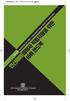 Publisher: International Organization for Migration 17, route des Morillons 1211 Geneva 19 Switzerland Tel: +41.22.717 91 11 Fax: +41.22.798 61 50 E-mail: hq@iom.int Internet: http://www.iom.int ISBN 978
Publisher: International Organization for Migration 17, route des Morillons 1211 Geneva 19 Switzerland Tel: +41.22.717 91 11 Fax: +41.22.798 61 50 E-mail: hq@iom.int Internet: http://www.iom.int ISBN 978
목차 1. 시스템요구사항 암호및힌트설정 ( 윈도우 ) JetFlash Vault 시작하기 ( 윈도우 ) JetFlash Vault 옵션 ( 윈도우 )... 9 JetFlash Vault 설정... 9 JetFlash Vault
 사용자매뉴얼 JetFlash Vault 100 ( 버전 1.0) 1 목차 1. 시스템요구사항... 3 2. 암호및힌트설정 ( 윈도우 )... 3 3. JetFlash Vault 시작하기 ( 윈도우 )... 7 4. JetFlash Vault 옵션 ( 윈도우 )... 9 JetFlash Vault 설정... 9 JetFlash Vault 찾아보기... 10 JetFlash
사용자매뉴얼 JetFlash Vault 100 ( 버전 1.0) 1 목차 1. 시스템요구사항... 3 2. 암호및힌트설정 ( 윈도우 )... 3 3. JetFlash Vault 시작하기 ( 윈도우 )... 7 4. JetFlash Vault 옵션 ( 윈도우 )... 9 JetFlash Vault 설정... 9 JetFlash Vault 찾아보기... 10 JetFlash
Microsoft 을 열면 깔끔한 사용자 중심의 메뉴 및 레이아웃이 제일 먼저 눈에 띕니다. 또한 은 스마트폰, 테블릿 및 클라우드는 물론 가 설치되어 있지 않은 PC 에서도 사용할 수 있습니다. 따라서 장소와 디바이스에 관계 없이 언제, 어디서나 문서를 확인하고 편집
 Modern Modern www.office.com ( ) 892 5 : 1577-9700 : http://www.microsoft.com/korea Microsoft 을 열면 깔끔한 사용자 중심의 메뉴 및 레이아웃이 제일 먼저 눈에 띕니다. 또한 은 스마트폰, 테블릿 및 클라우드는 물론 가 설치되어 있지 않은 PC 에서도 사용할 수 있습니다. 따라서 장소와
Modern Modern www.office.com ( ) 892 5 : 1577-9700 : http://www.microsoft.com/korea Microsoft 을 열면 깔끔한 사용자 중심의 메뉴 및 레이아웃이 제일 먼저 눈에 띕니다. 또한 은 스마트폰, 테블릿 및 클라우드는 물론 가 설치되어 있지 않은 PC 에서도 사용할 수 있습니다. 따라서 장소와
vRealize Automation용 VMware Remote Console - VMware
 vrealize Automation 용 VMware Remote Console VMware Remote Console 9.0 이문서는새버전으로교체되기전까지나열된각제품버전및모든이후버전을지원합니다. 이문서에대한최신버전을확인하려면 http://www.vmware.com/kr/support/pubs 를참조하십시오. KO-002230-00 vrealize Automation
vrealize Automation 용 VMware Remote Console VMware Remote Console 9.0 이문서는새버전으로교체되기전까지나열된각제품버전및모든이후버전을지원합니다. 이문서에대한최신버전을확인하려면 http://www.vmware.com/kr/support/pubs 를참조하십시오. KO-002230-00 vrealize Automation
이 설명서의 올바른 참고문헌 인용은 다음과 같습니다. SAS Institute Inc. 2015. SAS University Edition: OS X 용 설치 가이드 Cary, NC: SAS Institute Inc. SAS University Edition: OS X
 SAS University Edition: OS X 용 설치 가이드 i 2014 년 6 월 17 일 이 설명서의 올바른 참고문헌 인용은 다음과 같습니다. SAS Institute Inc. 2015. SAS University Edition: OS X 용 설치 가이드 Cary, NC: SAS Institute Inc. SAS University Edition:
SAS University Edition: OS X 용 설치 가이드 i 2014 년 6 월 17 일 이 설명서의 올바른 참고문헌 인용은 다음과 같습니다. SAS Institute Inc. 2015. SAS University Edition: OS X 용 설치 가이드 Cary, NC: SAS Institute Inc. SAS University Edition:
ThinkVantage Fingerprint Software
 ThinkVantage 지문 인식 소프트웨어 First Edition (August 2005) Copyright Lenovo 2005. Portions Copyright International Business Machines Corporation 2005. All rights reserved. U.S. GOVERNMENT USERS RESTRICTED RIGHTS:
ThinkVantage 지문 인식 소프트웨어 First Edition (August 2005) Copyright Lenovo 2005. Portions Copyright International Business Machines Corporation 2005. All rights reserved. U.S. GOVERNMENT USERS RESTRICTED RIGHTS:
MF Driver Installation Guide
 Korean MF 드라이버 설치설명서 사용자 소프트웨어 CD-ROM... 드라이버 및 소프트웨어 정보...1 지원되는 운영 체제...1 MF 드라이버 및 MF Toolbox 설치... [쉬운 설치]를 사용한 설치...2 [사용자 정의 설치]를 사용한 설치...10 USB 케이블 연결(USB를 이용해 연결하는 경우만)...20 설치 결과 확인...21 온라인
Korean MF 드라이버 설치설명서 사용자 소프트웨어 CD-ROM... 드라이버 및 소프트웨어 정보...1 지원되는 운영 체제...1 MF 드라이버 및 MF Toolbox 설치... [쉬운 설치]를 사용한 설치...2 [사용자 정의 설치]를 사용한 설치...10 USB 케이블 연결(USB를 이용해 연결하는 경우만)...20 설치 결과 확인...21 온라인
Windows 8에서 BioStar 1 설치하기
 / 콘텐츠 테이블... PC에 BioStar 1 설치 방법... Microsoft SQL Server 2012 Express 설치하기... Running SQL 2012 Express Studio... DBSetup.exe 설정하기... BioStar 서버와 클라이언트 시작하기... 1 1 2 2 6 7 1/11 BioStar 1, Windows 8 BioStar
/ 콘텐츠 테이블... PC에 BioStar 1 설치 방법... Microsoft SQL Server 2012 Express 설치하기... Running SQL 2012 Express Studio... DBSetup.exe 설정하기... BioStar 서버와 클라이언트 시작하기... 1 1 2 2 6 7 1/11 BioStar 1, Windows 8 BioStar
IRISCard Anywhere 5
 이 빠른 사용자 가이드는 IRISCard Anywhere 5 및 IRISCard Corporate 5 스캐너의 설치와 시작을 도와 드립니다. 이 스캐너와 함께 제공되는 소프트웨어는: - Cardiris Pro 5 및 Cardiris Corporate 5 for CRM (Windows 용) - Cardiris Pro 4 (Mac OS 용) Cardiris 의
이 빠른 사용자 가이드는 IRISCard Anywhere 5 및 IRISCard Corporate 5 스캐너의 설치와 시작을 도와 드립니다. 이 스캐너와 함께 제공되는 소프트웨어는: - Cardiris Pro 5 및 Cardiris Corporate 5 for CRM (Windows 용) - Cardiris Pro 4 (Mac OS 용) Cardiris 의
PathEye 공식 블로그 다운로드 받으세요!! 지속적으로 업그래이드 됩니다. 여러분의 의견을 주시면 개발에 반영하겠 습니다.
 PathEye Mobile Ver. 0.71b 2009. 3. 17 By PathEye 공식 블로그 다운로드 받으세요!! http://blog.patheye.com 지속적으로 업그래이드 됩니다. 여러분의 의견을 주시면 개발에 반영하겠 습니다. PathEye 설치 1/3 최종 배포 버전을 다 운로드 받습니다. 다운로드된 파일은 CAB 파일입니다. CAB 파일에는
PathEye Mobile Ver. 0.71b 2009. 3. 17 By PathEye 공식 블로그 다운로드 받으세요!! http://blog.patheye.com 지속적으로 업그래이드 됩니다. 여러분의 의견을 주시면 개발에 반영하겠 습니다. PathEye 설치 1/3 최종 배포 버전을 다 운로드 받습니다. 다운로드된 파일은 CAB 파일입니다. CAB 파일에는
Studuino소프트웨어 설치
 Studuino 프로그래밍환경 Studuino 소프트웨어설치 본자료는 Studuino 프로그래밍환경설치안내서입니다. Studuino 프로그래밍 환경의갱신에따라추가 / 수정될수있습니다. 목차 1. 소개... 1 2. Windows... 2 2.1. 프로그래밍환경설치... 2 2.1.1. 웹설치버전설치방법... 2 2.2. Studuino 프로그래밍환경실행...
Studuino 프로그래밍환경 Studuino 소프트웨어설치 본자료는 Studuino 프로그래밍환경설치안내서입니다. Studuino 프로그래밍 환경의갱신에따라추가 / 수정될수있습니다. 목차 1. 소개... 1 2. Windows... 2 2.1. 프로그래밍환경설치... 2 2.1.1. 웹설치버전설치방법... 2 2.2. Studuino 프로그래밍환경실행...
사용설명서를 읽기 전에 ios용 아이디스 모바일은 네트워크 연결을 통해 ios 플랫폼 기반의 모바일 기기(iOS 버전 6.0 이상의 ipod Touch, iphone 또는 ipad)에서 장치(DVR, 네트워크 비디오 서버 및 네트워크 카메라)에 접속하여 원격으로 영상을
 IDIS Mobile ios 사용설명서 Powered by 사용설명서를 읽기 전에 ios용 아이디스 모바일은 네트워크 연결을 통해 ios 플랫폼 기반의 모바일 기기(iOS 버전 6.0 이상의 ipod Touch, iphone 또는 ipad)에서 장치(DVR, 네트워크 비디오 서버 및 네트워크 카메라)에 접속하여 원격으로 영상을 감시할 수 있는 프로그램입니다.
IDIS Mobile ios 사용설명서 Powered by 사용설명서를 읽기 전에 ios용 아이디스 모바일은 네트워크 연결을 통해 ios 플랫폼 기반의 모바일 기기(iOS 버전 6.0 이상의 ipod Touch, iphone 또는 ipad)에서 장치(DVR, 네트워크 비디오 서버 및 네트워크 카메라)에 접속하여 원격으로 영상을 감시할 수 있는 프로그램입니다.
슬라이드 제목 없음
 MS SQL Server 마이크로소프트사가윈도우운영체제를기반으로개발한관계 DBMS 모바일장치에서엔터프라이즈데이터시스템에이르는다양한플랫폼에서운영되는통합데이터관리및분석솔루션 2 MS SQL Server 개요 3.1 MS SQL Server 개요 클라이언트-서버모델을기반으로하는관계 DBMS 로서윈도우계열의운영체제에서만동작함 오라클관계 DBMS 보다가격이매우저렴한편이고,
MS SQL Server 마이크로소프트사가윈도우운영체제를기반으로개발한관계 DBMS 모바일장치에서엔터프라이즈데이터시스템에이르는다양한플랫폼에서운영되는통합데이터관리및분석솔루션 2 MS SQL Server 개요 3.1 MS SQL Server 개요 클라이언트-서버모델을기반으로하는관계 DBMS 로서윈도우계열의운영체제에서만동작함 오라클관계 DBMS 보다가격이매우저렴한편이고,
MF5900 Series MF Driver Installation Guide
 한국어 MF 드라이버설치설명서 사용자소프트웨어 CD-ROM................................................ 1.................................................................... 1..............................................................................
한국어 MF 드라이버설치설명서 사용자소프트웨어 CD-ROM................................................ 1.................................................................... 1..............................................................................
Copyrights and Trademarks Autodesk SketchBook Mobile (2.0.2) 2013 Autodesk, Inc. All Rights Reserved. Except as otherwise permitted by Autodesk, Inc.,
 Autodesk SketchBook Mobile Copyrights and Trademarks Autodesk SketchBook Mobile (2.0.2) 2013 Autodesk, Inc. All Rights Reserved. Except as otherwise permitted by Autodesk, Inc., this publication, or parts
Autodesk SketchBook Mobile Copyrights and Trademarks Autodesk SketchBook Mobile (2.0.2) 2013 Autodesk, Inc. All Rights Reserved. Except as otherwise permitted by Autodesk, Inc., this publication, or parts
Operating Instructions
 작동지침 Mopria 설명서 안전하고올바른사용을위해기기를사용하기전에 " 안전정보 " 를읽으십시오. 목차 소개...2 기호의의미... 2 고지사항...2 준비...3 같은네트워크에서기기와 Android 기기연결하기...3 기기설정확인하기... 3 1. Mopria 인쇄사용하기 Mopria 인쇄서비스소개...5 Android 기기설정하기... 6 인쇄...7
작동지침 Mopria 설명서 안전하고올바른사용을위해기기를사용하기전에 " 안전정보 " 를읽으십시오. 목차 소개...2 기호의의미... 2 고지사항...2 준비...3 같은네트워크에서기기와 Android 기기연결하기...3 기기설정확인하기... 3 1. Mopria 인쇄사용하기 Mopria 인쇄서비스소개...5 Android 기기설정하기... 6 인쇄...7
사용설명서를 읽기 전에 안드로이드(Android)용 아이디스 모바일은 네트워크 연결을 통해 안드로이드 플랫폼 기반의 모바일 기기에서 장치 (DVR, NVR, 네트워크 비디오 서버, 네트워크 카메라) 에 접속하여 원격으로 영상을 감시할 수 있는 프로그램입니다. 장치의 사
 IDIS Mobile Android 사용설명서 Powered by 사용설명서를 읽기 전에 안드로이드(Android)용 아이디스 모바일은 네트워크 연결을 통해 안드로이드 플랫폼 기반의 모바일 기기에서 장치 (DVR, NVR, 네트워크 비디오 서버, 네트워크 카메라) 에 접속하여 원격으로 영상을 감시할 수 있는 프로그램입니다. 장치의 사양 및 버전에 따라 일부
IDIS Mobile Android 사용설명서 Powered by 사용설명서를 읽기 전에 안드로이드(Android)용 아이디스 모바일은 네트워크 연결을 통해 안드로이드 플랫폼 기반의 모바일 기기에서 장치 (DVR, NVR, 네트워크 비디오 서버, 네트워크 카메라) 에 접속하여 원격으로 영상을 감시할 수 있는 프로그램입니다. 장치의 사양 및 버전에 따라 일부
1
 1 2 3 4 5 6 b b t P A S M T U s 7 m P P 8 t P A S M T U s 9 10 11 12 13 14 15 16 17 18 19 20 21 22 23 24 25 26 27 Chapter 1 29 1 2 3 4 18 17 16 15 5 6 7 8 9 14 13 12 11 10 1 2 3 4 5 9 10 11 12 13 14 15
1 2 3 4 5 6 b b t P A S M T U s 7 m P P 8 t P A S M T U s 9 10 11 12 13 14 15 16 17 18 19 20 21 22 23 24 25 26 27 Chapter 1 29 1 2 3 4 18 17 16 15 5 6 7 8 9 14 13 12 11 10 1 2 3 4 5 9 10 11 12 13 14 15
피해자식별PDF용 0502
 국제이주기구(International IOM 인신매매 방지 교육 지침서 시리즈는 인신매매 피해자 Organization for Migration, IOM) 에 대한 지원 서비스를 향상시키려는 노력의 일환으로 개발 는 전 세계 곳곳에서 인신매매 방지 되었다. IOM의 풍부한 현장 경험을 기반으로 하여 실무자에 활동에 참여하고 있는 비정부기구, 정 게 도움이 될
국제이주기구(International IOM 인신매매 방지 교육 지침서 시리즈는 인신매매 피해자 Organization for Migration, IOM) 에 대한 지원 서비스를 향상시키려는 노력의 일환으로 개발 는 전 세계 곳곳에서 인신매매 방지 되었다. IOM의 풍부한 현장 경험을 기반으로 하여 실무자에 활동에 참여하고 있는 비정부기구, 정 게 도움이 될
Windows Server 2012
 Windows Server 2012 Shared Nothing Live Migration Shared Nothing Live Migration 은 SMB Live Migration 방식과다른점은 VM 데이터파일의위치입니다. Shared Nothing Live Migration 방식은 Hyper-V 호스트의로컬디스크에 VM 데이터파일이위치합니다. 반면에, SMB
Windows Server 2012 Shared Nothing Live Migration Shared Nothing Live Migration 은 SMB Live Migration 방식과다른점은 VM 데이터파일의위치입니다. Shared Nothing Live Migration 방식은 Hyper-V 호스트의로컬디스크에 VM 데이터파일이위치합니다. 반면에, SMB
System Recovery 사용자 매뉴얼
 Samsung OS Recovery Solution 을이용하여간편하게 MagicInfo 의네트워크를설정하고시스템을백업및복원할수있습니다. 시스템시작시리모컨의 - 버튼이나키보드의 F3 키를연속해서누르면복구모드로진입한후 Samsung OS Recovery Solution 이실행됩니다. Samsung OS Recovery Solution 은키보드와리모컨을사용하여조작할수있습니다.
Samsung OS Recovery Solution 을이용하여간편하게 MagicInfo 의네트워크를설정하고시스템을백업및복원할수있습니다. 시스템시작시리모컨의 - 버튼이나키보드의 F3 키를연속해서누르면복구모드로진입한후 Samsung OS Recovery Solution 이실행됩니다. Samsung OS Recovery Solution 은키보드와리모컨을사용하여조작할수있습니다.
슬라이드 1
 1 도구 개요 2 도구 설치 방법 3 도구 기능 소개 4 도구 활용 예제 5 FAQ 6 도구 평가 7 용어집 목차 1. 도구 개요 2. 도구 설치 방법 2.1 OpenProj 다운로드 2.2 OpenProj 설치하기 4. 도구 활용 예제 4.1 예제 설명 4.2 일정 관리 4.3 인적 자원 관리 4.4 프로젝트 진행 4.5 프로젝트 변경 관리 3.1 OpenProj
1 도구 개요 2 도구 설치 방법 3 도구 기능 소개 4 도구 활용 예제 5 FAQ 6 도구 평가 7 용어집 목차 1. 도구 개요 2. 도구 설치 방법 2.1 OpenProj 다운로드 2.2 OpenProj 설치하기 4. 도구 활용 예제 4.1 예제 설명 4.2 일정 관리 4.3 인적 자원 관리 4.4 프로젝트 진행 4.5 프로젝트 변경 관리 3.1 OpenProj
1. 무선 이미지 유틸리티 설명 1-1. 기능 이 Wireless Image Utility 는 안드로이드용 응용 프로그램입니다. 안드로이드 태블릿 또는 안드로이드 스마트폰에서 사용할 수 있습니다. 안드로이드 기기에 저장된 파일을 프로젝터로 무선 전송 컴퓨터에서 USB
 무선 이미지 유틸리티 버전 1.1 NEC 프로젝터용 안드로이드 응용 프로그램 무선 이미지 유틸리티 작동 설명서 NEC's Image 목차 1. 무선 이미지 유틸리티 설명...2 1-1. 기능...2 1-2. 작동 조건...5 1-3. 작동 순서...6 2. 안드로이드 기기에 Wireless Image Utility 설치...6 3. 안드로이드 기기에 투사할
무선 이미지 유틸리티 버전 1.1 NEC 프로젝터용 안드로이드 응용 프로그램 무선 이미지 유틸리티 작동 설명서 NEC's Image 목차 1. 무선 이미지 유틸리티 설명...2 1-1. 기능...2 1-2. 작동 조건...5 1-3. 작동 순서...6 2. 안드로이드 기기에 Wireless Image Utility 설치...6 3. 안드로이드 기기에 투사할
MF3010 MF Driver Installation Guide
 한국어 MF 드라이버설치설명서 사용자소프트웨어 CD-ROM................................................ 1.................................................................... 1..............................................................................
한국어 MF 드라이버설치설명서 사용자소프트웨어 CD-ROM................................................ 1.................................................................... 1..............................................................................
Office 365 사용자 가이드
 [ 여기에입력 ] Office 365 사용자가이드 OFFICE 365 모바일설정 목차 1. 모바일에메일계정추가하기... 2 2. Lync 2013 App 설치하기... 7 3. Office Mobile App 설치하기... 10 4. Office for ipad 설치하기... 16-1 - 모바일기기에 Office 365 를설정해보세요. 모바일기기에 Office
[ 여기에입력 ] Office 365 사용자가이드 OFFICE 365 모바일설정 목차 1. 모바일에메일계정추가하기... 2 2. Lync 2013 App 설치하기... 7 3. Office Mobile App 설치하기... 10 4. Office for ipad 설치하기... 16-1 - 모바일기기에 Office 365 를설정해보세요. 모바일기기에 Office
Microsoft Word - src.doc
 IPTV 서비스탐색및콘텐츠가이드 RI 시스템운용매뉴얼 목차 1. 서버설정방법... 5 1.1. 서비스탐색서버설정... 5 1.2. 컨텐츠가이드서버설정... 6 2. 서버운용방법... 7 2.1. 서비스탐색서버운용... 7 2.1.1. 서비스가이드서버실행... 7 2.1.2. 서비스가이드정보확인... 8 2.1.3. 서비스가이드정보추가... 9 2.1.4. 서비스가이드정보삭제...
IPTV 서비스탐색및콘텐츠가이드 RI 시스템운용매뉴얼 목차 1. 서버설정방법... 5 1.1. 서비스탐색서버설정... 5 1.2. 컨텐츠가이드서버설정... 6 2. 서버운용방법... 7 2.1. 서비스탐색서버운용... 7 2.1.1. 서비스가이드서버실행... 7 2.1.2. 서비스가이드정보확인... 8 2.1.3. 서비스가이드정보추가... 9 2.1.4. 서비스가이드정보삭제...
설치 순서 Windows 98 SE/Me/2000/XP 1 PC를 켜고 Windows를 시작합니다. 아직 컴퓨터에 프린터를 연결하지 마십시오. 2 PC에 P-S100 CD-ROM(프 린터 드라이버)을 삽입합니다. 3 설치 프로그램을 시작합니다. q CD-ROM의 PS1
 디지털 사진 프린터 P-S100 프린터 드라이버 설치 가이드 사용하는 컴퓨터에 따라 제공된 프린터 드라이버를 설치합니다. 설치 절차 에 대한 자세한 내용은 CD-ROM의 Readme 파일을 참조하십시오. 작동 환경 Windows 호환 모델: IBM PC/AT 및 호환품 운영 체제: Windows 98 SE/Me/2000/XP (Windows 98 SE/Me/2000/XP
디지털 사진 프린터 P-S100 프린터 드라이버 설치 가이드 사용하는 컴퓨터에 따라 제공된 프린터 드라이버를 설치합니다. 설치 절차 에 대한 자세한 내용은 CD-ROM의 Readme 파일을 참조하십시오. 작동 환경 Windows 호환 모델: IBM PC/AT 및 호환품 운영 체제: Windows 98 SE/Me/2000/XP (Windows 98 SE/Me/2000/XP
NTD36HD Manual
 Upnp 사용 D7 은 UPNP 를지원하여 D7 의네크워크에연결된 UPNP 기기에별다른설정없이연결하여, 유무선으로네트워크상의연결된 UPNP 기기의콘텐츠를재생할수있습니다. TV 화면의 브라우저, UPNP 를선택하면연결가능한 UPNP 기기가표시됩니다. 주의 - UPNP 기능사용시연결된 UPNP 기기의성능에따라서재생되지않는콘텐츠가있을수있습니다. NFS 사용 D7
Upnp 사용 D7 은 UPNP 를지원하여 D7 의네크워크에연결된 UPNP 기기에별다른설정없이연결하여, 유무선으로네트워크상의연결된 UPNP 기기의콘텐츠를재생할수있습니다. TV 화면의 브라우저, UPNP 를선택하면연결가능한 UPNP 기기가표시됩니다. 주의 - UPNP 기능사용시연결된 UPNP 기기의성능에따라서재생되지않는콘텐츠가있을수있습니다. NFS 사용 D7
Endpoint Protector - Active Directory Deployment Guide
 Version 1.0.0.1 Active Directory 배포가이드 I Endpoint Protector Active Directory Deployment Guide 목차 1. 소개...1 2. WMI 필터생성... 2 3. EPP 배포 GPO 생성... 9 4. 각각의 GPO 에해당하는 WMI 연결... 12 5.OU 에 GPO 연결... 14 6. 중요공지사항
Version 1.0.0.1 Active Directory 배포가이드 I Endpoint Protector Active Directory Deployment Guide 목차 1. 소개...1 2. WMI 필터생성... 2 3. EPP 배포 GPO 생성... 9 4. 각각의 GPO 에해당하는 WMI 연결... 12 5.OU 에 GPO 연결... 14 6. 중요공지사항
인쇄하기, 내보내기, 이메일로 문서 보내기
 저작권 이 문서의 저작권은 본 페이지의 저자 단락에 나열된 기고자들에게 있습니다.(Copyright 2005-2010) GNU General Public License 3 이후 버전, 또는 Creative Commons Attribution License 3.0 이후 버전에 근거하여 배포 및 변경할 수 있습니다. 이 문서에 있는 모든 상표권은 법적 소유자가
저작권 이 문서의 저작권은 본 페이지의 저자 단락에 나열된 기고자들에게 있습니다.(Copyright 2005-2010) GNU General Public License 3 이후 버전, 또는 Creative Commons Attribution License 3.0 이후 버전에 근거하여 배포 및 변경할 수 있습니다. 이 문서에 있는 모든 상표권은 법적 소유자가
Microsoft Word - ntasFrameBuilderInstallGuide2.5.doc
 NTAS and FRAME BUILDER Install Guide NTAS and FRAME BUILDER Version 2.5 Copyright 2003 Ari System, Inc. All Rights reserved. NTAS and FRAME BUILDER are trademarks or registered trademarks of Ari System,
NTAS and FRAME BUILDER Install Guide NTAS and FRAME BUILDER Version 2.5 Copyright 2003 Ari System, Inc. All Rights reserved. NTAS and FRAME BUILDER are trademarks or registered trademarks of Ari System,
2 노드
 2019/05/03 17:01 1/5 2 노드 2 노드 소개 노드를사용하여계층적분산모니터링을구축할수있습니다. 각노드는Zabbix 서버자체이며, 각각이놓인위치모니터링을담당합니다 Zabbix는. 분산설정은최대 1000 개의노드를지원합니다. 노드의설정을사용하는장점은다음과같습니다. 일부지역에걸친대규모네트워크에서여러수준의모니터링계층을구축합니다. 계층에서하노드는마스터노드에전송합니다.
2019/05/03 17:01 1/5 2 노드 2 노드 소개 노드를사용하여계층적분산모니터링을구축할수있습니다. 각노드는Zabbix 서버자체이며, 각각이놓인위치모니터링을담당합니다 Zabbix는. 분산설정은최대 1000 개의노드를지원합니다. 노드의설정을사용하는장점은다음과같습니다. 일부지역에걸친대규모네트워크에서여러수준의모니터링계층을구축합니다. 계층에서하노드는마스터노드에전송합니다.
Microsoft PowerPoint Android-SDK설치.HelloAndroid(1.0h).pptx
 To be an Android Expert 문양세강원대학교 IT 대학컴퓨터학부 Eclipse (IDE) JDK Android SDK with ADT IDE: Integrated Development Environment JDK: Java Development Kit (Java SDK) ADT: Android Development Tools 2 JDK 설치 Eclipse
To be an Android Expert 문양세강원대학교 IT 대학컴퓨터학부 Eclipse (IDE) JDK Android SDK with ADT IDE: Integrated Development Environment JDK: Java Development Kit (Java SDK) ADT: Android Development Tools 2 JDK 설치 Eclipse
Install stm32cubemx and st-link utility
 STM32CubeMX and ST-LINK Utility for STM32 Development 본문서는 ST Microelectronics 의 ARM Cortex-M 시리즈 Microcontroller 개발을위해제공되는 STM32CubeMX 와 STM32 ST-LINK Utility 프로그램의설치과정을설명합니다. 본문서는 Microsoft Windows 7
STM32CubeMX and ST-LINK Utility for STM32 Development 본문서는 ST Microelectronics 의 ARM Cortex-M 시리즈 Microcontroller 개발을위해제공되는 STM32CubeMX 와 STM32 ST-LINK Utility 프로그램의설치과정을설명합니다. 본문서는 Microsoft Windows 7
Student Help
 시스템요구사항... 2 PC 요구사항... 2 MAC 요구사항... 2 질문과대답... 3 실행을위해필요한하드웨어또는소프트웨어는무엇입니까?... 3 Flash Player 는어떻게다운로드합니까?... 3 개인정보 ( 예 : 이름, 암호, 전자메일주소등 ) 는어떻게수정합니까?... 3 새교재는어떻게추가합니까?... 3 내교재에대한수업오디오는어떻게듣습니까?...
시스템요구사항... 2 PC 요구사항... 2 MAC 요구사항... 2 질문과대답... 3 실행을위해필요한하드웨어또는소프트웨어는무엇입니까?... 3 Flash Player 는어떻게다운로드합니까?... 3 개인정보 ( 예 : 이름, 암호, 전자메일주소등 ) 는어떻게수정합니까?... 3 새교재는어떻게추가합니까?... 3 내교재에대한수업오디오는어떻게듣습니까?...
2_안드로이드UI
 03 Layouts 레이아웃 (Layout) u ViewGroup의파생클래스로서, 포함된 View를정렬하는기능 u 종류 LinearLayout 컨테이너에포함된뷰들을수평또는수직으로일렬배치하는레이아웃 RelativeLayout 뷰를서로간의위치관계나컨테이너와의위치관계를지정하여배치하는레이아웃 TableLayout 표형식으로차일드를배치하는레이아웃 FrameLayout
03 Layouts 레이아웃 (Layout) u ViewGroup의파생클래스로서, 포함된 View를정렬하는기능 u 종류 LinearLayout 컨테이너에포함된뷰들을수평또는수직으로일렬배치하는레이아웃 RelativeLayout 뷰를서로간의위치관계나컨테이너와의위치관계를지정하여배치하는레이아웃 TableLayout 표형식으로차일드를배치하는레이아웃 FrameLayout
Copyright 0, Oracle and/or its affiliates. All rights reserved.,.,,,,,,,,,,,,.,...,. U.S. GOVERNMENT RIGHTS Programs, software, databases, and related
 Virtual Machine Sun Fire X4800 M : E4570 0 8 Copyright 0, Oracle and/or its affiliates. All rights reserved.,.,,,,,,,,,,,,.,...,. U.S. GOVERNMENT RIGHTS Programs, software, databases, and related documentation
Virtual Machine Sun Fire X4800 M : E4570 0 8 Copyright 0, Oracle and/or its affiliates. All rights reserved.,.,,,,,,,,,,,,.,...,. U.S. GOVERNMENT RIGHTS Programs, software, databases, and related documentation
SAS Visual Data Builder 6.2: 사용 설명서
 SAS Visual Data Builder 6.2 사용 설명서 SAS 문서 이 설명서의 올바른 참고문헌 인용은 다음과 같습니다. SAS Institute Inc. 2013. SAS Visual Data Builder 6.2: User's Guide. Cary, NC: SAS Institute Inc. SAS Visual Data Builder 6.2: User's
SAS Visual Data Builder 6.2 사용 설명서 SAS 문서 이 설명서의 올바른 참고문헌 인용은 다음과 같습니다. SAS Institute Inc. 2013. SAS Visual Data Builder 6.2: User's Guide. Cary, NC: SAS Institute Inc. SAS Visual Data Builder 6.2: User's
<4D F736F F F696E74202D203137C0E55FBFACBDC0B9AEC1A6BCD6B7E7BCC72E707074>
 SIMATIC S7 Siemens AG 2004. All rights reserved. Date: 22.03.2006 File: PRO1_17E.1 차례... 2 심벌리스트... 3 Ch3 Ex2: 프로젝트생성...... 4 Ch3 Ex3: S7 프로그램삽입... 5 Ch3 Ex4: 표준라이브러리에서블록복사... 6 Ch4 Ex1: 실제구성을 PG 로업로드하고이름변경......
SIMATIC S7 Siemens AG 2004. All rights reserved. Date: 22.03.2006 File: PRO1_17E.1 차례... 2 심벌리스트... 3 Ch3 Ex2: 프로젝트생성...... 4 Ch3 Ex3: S7 프로그램삽입... 5 Ch3 Ex4: 표준라이브러리에서블록복사... 6 Ch4 Ex1: 실제구성을 PG 로업로드하고이름변경......
Microsoft Outlook G Suite 가이드
 UNICONVERSE Microsoft Outlook G Suite 가이드 G Suite 사용자가이드 - 국민대학교 유니컨버스 2017-01-01 2 Microsoft Outlook G Suite 가이드 내용 Microsoft Outlook 2016 에서 IMAP 설정... 3 Microsoft Outlook 2016 에서 POP 설정... 6 Google
UNICONVERSE Microsoft Outlook G Suite 가이드 G Suite 사용자가이드 - 국민대학교 유니컨버스 2017-01-01 2 Microsoft Outlook G Suite 가이드 내용 Microsoft Outlook 2016 에서 IMAP 설정... 3 Microsoft Outlook 2016 에서 POP 설정... 6 Google
EEAP - Proposal Template
 제품 : ArcGIS Online 제작일 : 2019 년 01 월 31 일 제작 : 개요 본문서는 ArcGIS Online 구독활성화방법대한한국에스리기술문서입니다. ArcGIS Desktop 을구매한지 1 년이내이거나유지보수중인고객은구매후워런티기간또는유지보수기간동안 ArcGIS Online 을무료로사용하실수있으며일정량의크레딧을제공받습니다. 본문서는무료로제공받은
제품 : ArcGIS Online 제작일 : 2019 년 01 월 31 일 제작 : 개요 본문서는 ArcGIS Online 구독활성화방법대한한국에스리기술문서입니다. ArcGIS Desktop 을구매한지 1 년이내이거나유지보수중인고객은구매후워런티기간또는유지보수기간동안 ArcGIS Online 을무료로사용하실수있으며일정량의크레딧을제공받습니다. 본문서는무료로제공받은
tiawPlot ac 사용방법
 tiawplot ac 매뉴얼 BORISOFT www.borisoft.co.kr park.ji@borisoft.co.kr HP : 00-370-077 Chapter 프로그램설치. 프로그램설치 3 2 Chapter tiawplot ac 사용하기.tiawPlot ac 소개 2.tiawPlot ac 실행하기 3. 도면파일등록및삭제 4. 출력장치설정 5. 출력옵션설정
tiawplot ac 매뉴얼 BORISOFT www.borisoft.co.kr park.ji@borisoft.co.kr HP : 00-370-077 Chapter 프로그램설치. 프로그램설치 3 2 Chapter tiawplot ac 사용하기.tiawPlot ac 소개 2.tiawPlot ac 실행하기 3. 도면파일등록및삭제 4. 출력장치설정 5. 출력옵션설정
마지막 변경일 2018년 5월 7일 ** 이항분포와 정규분포의 관계 ** Geogebra와 수학의 시각화 책의 3.2소절 내용임. 가장 최근 파일은 링크를 누르면 받아 보실 수 있습니다.
 마지막 변경일 2018년 5월 7일 ** 이항분포와 정규분포의 관계 ** Geogebra와 수학의 시각화 책의 3.2소절 내용임. http://min7014.iptime.org/math/2017063002.htm 가장 최근 파일은 링크를 누르면 받아 보실 수 있습니다. https://goo.gl/edxsm7 http://min7014.iptime.org/math/2018010602.pdf
마지막 변경일 2018년 5월 7일 ** 이항분포와 정규분포의 관계 ** Geogebra와 수학의 시각화 책의 3.2소절 내용임. http://min7014.iptime.org/math/2017063002.htm 가장 최근 파일은 링크를 누르면 받아 보실 수 있습니다. https://goo.gl/edxsm7 http://min7014.iptime.org/math/2018010602.pdf
Snagit 9.1 Snagit 시작메뉴얼 By TechSmith Corporation
 Snagit 9.1 Snagit 시작메뉴얼 By TechSmith Corporation TechSmith License Agreement TechSmith Corporation provides this manual "as is", makes no representations or warranties with respect to its contents or
Snagit 9.1 Snagit 시작메뉴얼 By TechSmith Corporation TechSmith License Agreement TechSmith Corporation provides this manual "as is", makes no representations or warranties with respect to its contents or
Getting Started With Parallels Desktop¢ç 9
 Parallels Desktop 9 시작하기 Copyright 1999-2013 Parallels IP Holdings GmbH and its affiliates. All rights reserved. Parallels IP Holdings GmbH. Vordergasse 59 8200 Schaffhausen Switzerland 전화: + 41 52 632
Parallels Desktop 9 시작하기 Copyright 1999-2013 Parallels IP Holdings GmbH and its affiliates. All rights reserved. Parallels IP Holdings GmbH. Vordergasse 59 8200 Schaffhausen Switzerland 전화: + 41 52 632
Oracle VM VirtualBox 설치 VirtualBox에서 가상머신 설치 가상머신에 Ubuntu 설치
 Oracle VM VirtualBox 설치 VirtualBox에서 가상머신 설치 가상머신에 Ubuntu 설치 VirtualBox를 사용하기 위해서는 일단 https://www.virtualbox.org/wiki/downloads 사이트에서 윈도우용 버추얼박스 설치화일을 다운로드 해야합니다. Ubuntu를 사용하기 위해서는 Ubuntu 디스크 이미지 화일을 다운로드
Oracle VM VirtualBox 설치 VirtualBox에서 가상머신 설치 가상머신에 Ubuntu 설치 VirtualBox를 사용하기 위해서는 일단 https://www.virtualbox.org/wiki/downloads 사이트에서 윈도우용 버추얼박스 설치화일을 다운로드 해야합니다. Ubuntu를 사용하기 위해서는 Ubuntu 디스크 이미지 화일을 다운로드
쓰리 핸드(삼침) 요일 및 2405 요일 시간, 및 요일 설정 1. 용두를 2의 위치로 당기고 반시계방향으로 돌려 전날로 를 설정합니다. 2. 용두를 시계방향으로 돌려 전날로 요일을 설정합니다. 3. 용두를 3의 위치로 당기고 오늘 와 요일이 표시될 때까지 시계방향으로
 한국어 표준 설정안내 서브 초침 시간 및 설정 1. 용두를 2의 위치로 뽑아냅니다. 2. 용두를 시계방향 또는 반시계방향으로 돌려(모델에 따라 다름) 를 전날로 설정합니다. 3. 용두를 3의 위치로 당기고 현재 가 표시될 때까지 시계방향으로 돌립니다. 4. 용두를 계속 돌려 정확한 오전/오후 시간을 설정합니다. 5. 용두를 1의 위치로 되돌립니다. 169 쓰리
한국어 표준 설정안내 서브 초침 시간 및 설정 1. 용두를 2의 위치로 뽑아냅니다. 2. 용두를 시계방향 또는 반시계방향으로 돌려(모델에 따라 다름) 를 전날로 설정합니다. 3. 용두를 3의 위치로 당기고 현재 가 표시될 때까지 시계방향으로 돌립니다. 4. 용두를 계속 돌려 정확한 오전/오후 시간을 설정합니다. 5. 용두를 1의 위치로 되돌립니다. 169 쓰리
CONTENTS
 2014-16 1 39 1: 9-2014,. Copyright 2014 by Lee Jong Je ALL RIGHTS RESERVED. No part of this publication may be reproduced, stored in a retrieval system, or transmitted in any form or by any means- electronic,
2014-16 1 39 1: 9-2014,. Copyright 2014 by Lee Jong Je ALL RIGHTS RESERVED. No part of this publication may be reproduced, stored in a retrieval system, or transmitted in any form or by any means- electronic,
DocuPrint P265 dw/M225 dw/M225 z/M265 z AirPrint Guide
 DocuPrint M265 z DocuPrint M225 z DocuPrint M225 dw DocuPrint P265 dw 표기법 본사용자설명서에서는다음과같은아이콘을사용합니다. 참고 참고는발생가능한상황에대처하는방법을알려주거나다른기능과함께작동하는방법에대한요령을제공합니다. 상표 Xerox, Xerox 및 Design, 그리고 Fuji Xerox 및 Design
DocuPrint M265 z DocuPrint M225 z DocuPrint M225 dw DocuPrint P265 dw 표기법 본사용자설명서에서는다음과같은아이콘을사용합니다. 참고 참고는발생가능한상황에대처하는방법을알려주거나다른기능과함께작동하는방법에대한요령을제공합니다. 상표 Xerox, Xerox 및 Design, 그리고 Fuji Xerox 및 Design
볼륨 조절 아이콘 표시하기 만일 알림 영역에 볼륨 조절 아이콘이 표시되지 않았다면 아래의 방법을 따라합니다. 1> [시작] - [제어판] - [사운드 및 오디오 장치] 아이콘을 더블 클릭합니다. 2) [사운드 및 오디오 장치 등록 정보] 대화상자에서 [볼륨] 탭을 클릭
![볼륨 조절 아이콘 표시하기 만일 알림 영역에 볼륨 조절 아이콘이 표시되지 않았다면 아래의 방법을 따라합니다. 1> [시작] - [제어판] - [사운드 및 오디오 장치] 아이콘을 더블 클릭합니다. 2) [사운드 및 오디오 장치 등록 정보] 대화상자에서 [볼륨] 탭을 클릭 볼륨 조절 아이콘 표시하기 만일 알림 영역에 볼륨 조절 아이콘이 표시되지 않았다면 아래의 방법을 따라합니다. 1> [시작] - [제어판] - [사운드 및 오디오 장치] 아이콘을 더블 클릭합니다. 2) [사운드 및 오디오 장치 등록 정보] 대화상자에서 [볼륨] 탭을 클릭](/thumbs/39/20468821.jpg) 사운드 문제해결 1. 볼륨 조절 관련 문제가 발생했을 때 음악은 재생이 되는데 소리가 들리지 않는 경우가 있습니다. 이때는 먼저 스피커 연결 부위가 잘 연 결되었는지, 볼륨 조정은 올바르게 되었는지 확인해야 합니다. 1) 스피커 확인 및 볼륨 조절하기 1> 컴퓨터 본체 뒷면에 스피커로 연결되는 부분에 올바르게 잭이 꽂혀 있고, 꽉 끼워져 있는지 확인합 니다.
사운드 문제해결 1. 볼륨 조절 관련 문제가 발생했을 때 음악은 재생이 되는데 소리가 들리지 않는 경우가 있습니다. 이때는 먼저 스피커 연결 부위가 잘 연 결되었는지, 볼륨 조정은 올바르게 되었는지 확인해야 합니다. 1) 스피커 확인 및 볼륨 조절하기 1> 컴퓨터 본체 뒷면에 스피커로 연결되는 부분에 올바르게 잭이 꽂혀 있고, 꽉 끼워져 있는지 확인합 니다.
SBR-100S User Manual
 ( 1 / 13 ) SBR-100S 모델에 대한 사용자 펌웨어 업그레이드 방법을 안내해 드립니다. SBR-100S 는 신규 펌웨어가 있을시 FOTA(자동업데이트) 기능을 통하여 자동 업그레이드가 되며, 필요시 사용자가 신규 펌웨어를 다운받아 수동으로 업그레이드 할 수 있습니다. 1. 준비하기 1.1 연결 장치 준비 펌웨어 업그레이드를 위해서는 SBR-100S
( 1 / 13 ) SBR-100S 모델에 대한 사용자 펌웨어 업그레이드 방법을 안내해 드립니다. SBR-100S 는 신규 펌웨어가 있을시 FOTA(자동업데이트) 기능을 통하여 자동 업그레이드가 되며, 필요시 사용자가 신규 펌웨어를 다운받아 수동으로 업그레이드 할 수 있습니다. 1. 준비하기 1.1 연결 장치 준비 펌웨어 업그레이드를 위해서는 SBR-100S
Microsoft PowerPoint - 3장-MS SQL Server.ppt [호환 모드]
![Microsoft PowerPoint - 3장-MS SQL Server.ppt [호환 모드] Microsoft PowerPoint - 3장-MS SQL Server.ppt [호환 모드]](/thumbs/91/105270928.jpg) MS SQL Server 마이크로소프트사가윈도우운영체제를기반으로개발한관계 DBMS 모바일장치에서엔터프라이즈데이터시스템에이르는다양한플랫폼에서운영되는통합데이터관리및분석솔루션 2 MS SQL Server 개요 3.1 MS SQL Server 개요 클라이언트-서버모델을기반으로하는관계 DBMS로서윈도우계열의운영체제에서만동작함 오라클관계 DBMS보다가격이매우저렴한편이고,
MS SQL Server 마이크로소프트사가윈도우운영체제를기반으로개발한관계 DBMS 모바일장치에서엔터프라이즈데이터시스템에이르는다양한플랫폼에서운영되는통합데이터관리및분석솔루션 2 MS SQL Server 개요 3.1 MS SQL Server 개요 클라이언트-서버모델을기반으로하는관계 DBMS로서윈도우계열의운영체제에서만동작함 오라클관계 DBMS보다가격이매우저렴한편이고,
이설명서의올바른참고문헌인용은다음과같습니다. SAS Institute Inc SAS University Edition: Windows 용설치가이드 Cary, NC: SAS Institute Inc. SAS University Edition: Windows 용
 SAS University Edition: Windows 용설치가이드 i 2014 년 6 월 17 일 이설명서의올바른참고문헌인용은다음과같습니다. SAS Institute Inc. 2015. SAS University Edition: Windows 용설치가이드 Cary, NC: SAS Institute Inc. SAS University Edition: Windows
SAS University Edition: Windows 용설치가이드 i 2014 년 6 월 17 일 이설명서의올바른참고문헌인용은다음과같습니다. SAS Institute Inc. 2015. SAS University Edition: Windows 용설치가이드 Cary, NC: SAS Institute Inc. SAS University Edition: Windows
User Guide
 HP ThinUpdate 관리자 설명서 Copyright 2016 HP Development Company, L.P. Windows는 미국 및/또는 기타 국가에서 Microsoft Corporation의 등록 상표 또는 상표입 니다. 기밀 컴퓨터 소프트웨어. 소유, 사용 또는 복사 에 필요한 유효한 사용권을 HP로부터 취득했 습니다. FAR 12.211 및
HP ThinUpdate 관리자 설명서 Copyright 2016 HP Development Company, L.P. Windows는 미국 및/또는 기타 국가에서 Microsoft Corporation의 등록 상표 또는 상표입 니다. 기밀 컴퓨터 소프트웨어. 소유, 사용 또는 복사 에 필요한 유효한 사용권을 HP로부터 취득했 습니다. FAR 12.211 및
경우 1) 80GB( 원본 ) => 2TB( 복사본 ), 원본 80GB 는 MBR 로디스크초기화하고 NTFS 로포맷한경우 복사본 HDD 도 MBR 로디스크초기화되고 80GB 만큼포맷되고나머지영역 (80GB~ 나머지부분 ) 은할당되지않음 으로나온다. A. Window P
 Duplicator 는기본적으로원본하드디스크를빠르게복사본하드디스크에복사하는기능을하는것입니다.. 복사본 하드디스크가원본하드디스크와똑같게하는것을목적으로하는것이어서저용량에서고용량으로복사시몇 가지문제점이발생할수있습니다. 하드디스크는사용하려면, 디스크초기화를한후에포맷을해야사용가능합니다. Windows PC는 MBR과 GPT 2 개중에 1개로초기화합니다. -Windows
Duplicator 는기본적으로원본하드디스크를빠르게복사본하드디스크에복사하는기능을하는것입니다.. 복사본 하드디스크가원본하드디스크와똑같게하는것을목적으로하는것이어서저용량에서고용량으로복사시몇 가지문제점이발생할수있습니다. 하드디스크는사용하려면, 디스크초기화를한후에포맷을해야사용가능합니다. Windows PC는 MBR과 GPT 2 개중에 1개로초기화합니다. -Windows
PowerPoint 프레젠테이션
 Autodesk Software 개인용 ( 학생, 교사 ) 다운로드가이드 진동환 (donghwan.jin@autodesk.com) Manager Autodesk Education Program - Korea Autodesk Education Expert 프로그램 www.autodesk.com/educationexperts 교육전문가프로그램 글로벌한네트워크 /
Autodesk Software 개인용 ( 학생, 교사 ) 다운로드가이드 진동환 (donghwan.jin@autodesk.com) Manager Autodesk Education Program - Korea Autodesk Education Expert 프로그램 www.autodesk.com/educationexperts 교육전문가프로그램 글로벌한네트워크 /
Tutoría
 시작하려면여기를클릭하십시오 PSI Services LLC, 2017 Examination Tutorial Korean-1 PSI Services LLC, 2017 Examination Tutorial Korean-2 시작하려면버튼을클릭하십시오. 작업을취소하려면버튼을클릭하십시오. 미용사필기시험시작! 시험응시자정보 : 이름 : 응시자 ID : 시험 : 부문 :
시작하려면여기를클릭하십시오 PSI Services LLC, 2017 Examination Tutorial Korean-1 PSI Services LLC, 2017 Examination Tutorial Korean-2 시작하려면버튼을클릭하십시오. 작업을취소하려면버튼을클릭하십시오. 미용사필기시험시작! 시험응시자정보 : 이름 : 응시자 ID : 시험 : 부문 :
TOOLS Software Installation Guide
 Steinberg TOOLS 소프트웨어설치안내서 정보 이소프트웨어및설치안내서는 Yamaha Corporation 이독점저작권을가지고있습니다. 제조사의사전동의없이어떠한방법으로든전체또는부분적으로소프트웨어를복사하거나이설치안내서를복제하는것은명백히금지됩니다. Steinberg/Yamaha 는소프트웨어및문서자료사용에관하여어떠한대변또는보증을하지않으며, 이설치안내서및소프트웨어사용결과에대하여책임있는것으로간주될수없습니다.
Steinberg TOOLS 소프트웨어설치안내서 정보 이소프트웨어및설치안내서는 Yamaha Corporation 이독점저작권을가지고있습니다. 제조사의사전동의없이어떠한방법으로든전체또는부분적으로소프트웨어를복사하거나이설치안내서를복제하는것은명백히금지됩니다. Steinberg/Yamaha 는소프트웨어및문서자료사용에관하여어떠한대변또는보증을하지않으며, 이설치안내서및소프트웨어사용결과에대하여책임있는것으로간주될수없습니다.
양파 공동체 中 이제 들여보내 다오. 나는 쪼개지고 부서지고 얇아지는 양파를 쥐고 기도했다. 도착하면 뒷문을 열어야지. 뒷문을 열면 비탈진 숲, 숲을 지나면 시냇물, 굴러 떨어진 양파는 첨벙첨벙 건너갈 것이다. 그러면 나는 사라질 수 있겠다. 나는 때때로 양파에 입을
 2014 SUMMER vol.17 한남대학교 종합운동장 cover story cinema in hannam 대전의 영화촬영 1번지 한남대 캠퍼스 변호인 / 코리아 / 그 해 여름 양파 공동체 中 이제 들여보내 다오. 나는 쪼개지고 부서지고 얇아지는 양파를 쥐고 기도했다. 도착하면 뒷문을 열어야지. 뒷문을 열면 비탈진 숲, 숲을 지나면 시냇물, 굴러 떨어진 양파는
2014 SUMMER vol.17 한남대학교 종합운동장 cover story cinema in hannam 대전의 영화촬영 1번지 한남대 캠퍼스 변호인 / 코리아 / 그 해 여름 양파 공동체 中 이제 들여보내 다오. 나는 쪼개지고 부서지고 얇아지는 양파를 쥐고 기도했다. 도착하면 뒷문을 열어야지. 뒷문을 열면 비탈진 숲, 숲을 지나면 시냇물, 굴러 떨어진 양파는
P2WW-2640-01HNZ0
 P2WW-2640-01HNZ0 CardMinder TM 유저 가이드 시작하기 전에 CardMinder 는 이미지 스캐너를 사용하여 명함을 스캔하거나 주소의 데이터 베이스로 변환시 키는데 사용하는 애플리케이션입니다. 이 매뉴얼에는 CardMinder 의 기능 및 창에 대한 자세한 설명 및 개요를 설명합니다. Microsoft, Windows, 및 Windows
P2WW-2640-01HNZ0 CardMinder TM 유저 가이드 시작하기 전에 CardMinder 는 이미지 스캐너를 사용하여 명함을 스캔하거나 주소의 데이터 베이스로 변환시 키는데 사용하는 애플리케이션입니다. 이 매뉴얼에는 CardMinder 의 기능 및 창에 대한 자세한 설명 및 개요를 설명합니다. Microsoft, Windows, 및 Windows
목차 윈도우드라이버 1. 매뉴얼안내 운영체제 (OS) 환경 윈도우드라이버준비 윈도우드라이버설치 Windows XP/Server 2003 에서설치 Serial 또는 Parallel 포트의경우.
 소프트웨어매뉴얼 윈도우드라이버 Rev. 3.03 SLP-TX220 / TX223 SLP-TX420 / TX423 SLP-TX400 / TX403 SLP-DX220 / DX223 SLP-DX420 / DX423 SLP-DL410 / DL413 SLP-T400 / T403 SLP-T400R / T403R SLP-D220 / D223 SLP-D420 / D423
소프트웨어매뉴얼 윈도우드라이버 Rev. 3.03 SLP-TX220 / TX223 SLP-TX420 / TX423 SLP-TX400 / TX403 SLP-DX220 / DX223 SLP-DX420 / DX423 SLP-DL410 / DL413 SLP-T400 / T403 SLP-T400R / T403R SLP-D220 / D223 SLP-D420 / D423
제 2 장 기본 사용법
 LS Studio 1. 시작하기 1.1 특징 XG5000 에서는 XP-Builder, DriveView7 등의소프트웨어와의통합된개발환경을제공합니다. 통합된 개발환경에서는모든프로젝트파일을 XG5000 에서통합관리합니다. XP-Builder 통합프로젝트를사용함으로써 PLC 에서사용할변수목록을 CSV 파일로내보내기또는불러오기하는번거로움없이바로사용할수있습니다. 또한
LS Studio 1. 시작하기 1.1 특징 XG5000 에서는 XP-Builder, DriveView7 등의소프트웨어와의통합된개발환경을제공합니다. 통합된 개발환경에서는모든프로젝트파일을 XG5000 에서통합관리합니다. XP-Builder 통합프로젝트를사용함으로써 PLC 에서사용할변수목록을 CSV 파일로내보내기또는불러오기하는번거로움없이바로사용할수있습니다. 또한
<4F E20C7C1B7CEB1D7B7A5C0BB20C0CCBFEBC7D120B5A5C0CCC5CD20BAD0BCAE20B9D720B1D7B7A1C7C120B1D7B8AEB1E F416E616C F616E645F47726
 Origin 프로그램을이용한데이터분석및그래프그리기 "2-4 단일코일에의해형성되는자기장의특성측정 " 실험을예로하여 Origin 프로그램을이용한데이터분석및그래프그리기에대해설명드리겠습니다. 먼저 www.originlab.com 사이트를방문하여회원가입후 Origin 프로그램데모버전을다운로드받아서설치합니다. 설치에필요한액세스코드는회원가입시입력한 e-mail로발송됩니다.
Origin 프로그램을이용한데이터분석및그래프그리기 "2-4 단일코일에의해형성되는자기장의특성측정 " 실험을예로하여 Origin 프로그램을이용한데이터분석및그래프그리기에대해설명드리겠습니다. 먼저 www.originlab.com 사이트를방문하여회원가입후 Origin 프로그램데모버전을다운로드받아서설치합니다. 설치에필요한액세스코드는회원가입시입력한 e-mail로발송됩니다.
차례보기 Easy Setting Box 소개 03 Easy Setting Box 란 03 Easy Setting Box 주요기능 04 사용요구사항 Easy Setting Box 설치 / 제거하기 05 Easy Setting Box 설치하기 08 Easy Setting
 Easy Setting Box Easy Setting Box 사용자매뉴얼 Easy Setting Box 는모니터화면을여러개영역으로나누어창을사용하기쉽게배치할수있는화면분할응용프로그램입니다. 차례보기 Easy Setting Box 소개 03 Easy Setting Box 란 03 Easy Setting Box 주요기능 04 사용요구사항 Easy Setting Box
Easy Setting Box Easy Setting Box 사용자매뉴얼 Easy Setting Box 는모니터화면을여러개영역으로나누어창을사용하기쉽게배치할수있는화면분할응용프로그램입니다. 차례보기 Easy Setting Box 소개 03 Easy Setting Box 란 03 Easy Setting Box 주요기능 04 사용요구사항 Easy Setting Box
표기법 본사용자설명서에서는다음과같은아이콘을사용합니다. 참고 참고는발생가능한상황에대처하는방법을알려주거나다른기능과함께작동하는방법에대한요령을제공합니다. 상표 Brother 는 Brother Industries, Ltd. 의상표입니다. Apple, Macintosh, ipad
 AirPrint 가이드 이사용자가이드가적용되는모델 : HL-L2340DW/L2360DN/L2360DW/L236DN/L2365DW/ L2366DW/L2380DW DCP-L2520DW/L2540DN/L2540DW/L254DW/L2560DW MFC-L2700DW/L270DW/L2703DW/L2720DW/L2740DW 버전 A KOR 표기법 본사용자설명서에서는다음과같은아이콘을사용합니다.
AirPrint 가이드 이사용자가이드가적용되는모델 : HL-L2340DW/L2360DN/L2360DW/L236DN/L2365DW/ L2366DW/L2380DW DCP-L2520DW/L2540DN/L2540DW/L254DW/L2560DW MFC-L2700DW/L270DW/L2703DW/L2720DW/L2740DW 버전 A KOR 표기법 본사용자설명서에서는다음과같은아이콘을사용합니다.
마리오와 소닉 리우 올림픽™
 마리오와 소닉 리우 올림픽 1 사용하기 전에 준비하기 2 유저 콘텐츠에 대하여 3 인터넷으로 이용 가능한 기능 4 보호자 여러분께 5 amiibo란 시작하기 전에 6 게임 소개 7 게임 시작 방법 8 조작 방법 9 데이터 저장과 삭제 통신으로 더욱 즐기기 10 대전 모드 11 포켓 마라톤 12 기록 기타 13 사용 곡명과 작곡자 소개 14 플레이 정보 송신
마리오와 소닉 리우 올림픽 1 사용하기 전에 준비하기 2 유저 콘텐츠에 대하여 3 인터넷으로 이용 가능한 기능 4 보호자 여러분께 5 amiibo란 시작하기 전에 6 게임 소개 7 게임 시작 방법 8 조작 방법 9 데이터 저장과 삭제 통신으로 더욱 즐기기 10 대전 모드 11 포켓 마라톤 12 기록 기타 13 사용 곡명과 작곡자 소개 14 플레이 정보 송신
API 매뉴얼
 PCI-DIO12 API Programming (Rev 1.0) Windows, Windows2000, Windows NT and Windows XP are trademarks of Microsoft. We acknowledge that the trademarks or service names of all other organizations mentioned
PCI-DIO12 API Programming (Rev 1.0) Windows, Windows2000, Windows NT and Windows XP are trademarks of Microsoft. We acknowledge that the trademarks or service names of all other organizations mentioned
범용프린터드라이버가이드 Brother Universal Printer Driver(BR-Script3) Brother Mono Universal Printer Driver (PCL) Brother Universal Printer Driver (Inkjet) 버전 B K
 범용프린터드라이버가이드 Brother Universal Printer Driver(BR-Script3) Brother Mono Universal Printer Driver (PCL) Brother Universal Printer Driver (Inkjet) 버전 B KOR 1 개요 1 Brother Universal Printer Driver 는 USB 와네트워크를통해연결된
범용프린터드라이버가이드 Brother Universal Printer Driver(BR-Script3) Brother Mono Universal Printer Driver (PCL) Brother Universal Printer Driver (Inkjet) 버전 B KOR 1 개요 1 Brother Universal Printer Driver 는 USB 와네트워크를통해연결된
PowerPoint Template
 JavaScript 회원정보 입력양식만들기 HTML & JavaScript Contents 1. Form 객체 2. 일반적인입력양식 3. 선택입력양식 4. 회원정보입력양식만들기 2 Form 객체 Form 객체 입력양식의틀이되는 태그에접근할수있도록지원 Document 객체의하위에위치 속성들은모두 태그의속성들의정보에관련된것
JavaScript 회원정보 입력양식만들기 HTML & JavaScript Contents 1. Form 객체 2. 일반적인입력양식 3. 선택입력양식 4. 회원정보입력양식만들기 2 Form 객체 Form 객체 입력양식의틀이되는 태그에접근할수있도록지원 Document 객체의하위에위치 속성들은모두 태그의속성들의정보에관련된것
프린터서버응용프로그램가이드 이설명서는다음모델에적용됩니다. 목차 Chapter 1. 개요...1 Chapter 2. 설치하기전...2 Chapter 3. Windows 운영체제에설치...2 Chapter 4. Windows 운영체제용응용프로그램 TP-LIN
 프린터서버응용프로그램가이드 이설명서는다음모델에적용됩니다. 목차 Chapter 1. 개요...1 Chapter 2. 설치하기전...2 Chapter 3. Windows 운영체제에설치...2 Chapter 4. Windows 운영체제용응용프로그램...7 4.1 TP-LINK USB 프린터컨트롤러실행 / 종료...7 4.2 TP-LINK USB 프린터컨트롤러활용..8
프린터서버응용프로그램가이드 이설명서는다음모델에적용됩니다. 목차 Chapter 1. 개요...1 Chapter 2. 설치하기전...2 Chapter 3. Windows 운영체제에설치...2 Chapter 4. Windows 운영체제용응용프로그램...7 4.1 TP-LINK USB 프린터컨트롤러실행 / 종료...7 4.2 TP-LINK USB 프린터컨트롤러활용..8
Microsoft PowerPoint SDK설치.HelloAndroid(1.5h).pptx
 To be an Android Expert 문양세강원대학교 IT 대학컴퓨터학부 개발환경구조및설치순서 JDK 설치 Eclipse 설치 안드로이드 SDK 설치 ADT(Androd Development Tools) 설치 AVD(Android Virtual Device) 생성 Hello Android! 2 Eclipse (IDE) JDK Android SDK with
To be an Android Expert 문양세강원대학교 IT 대학컴퓨터학부 개발환경구조및설치순서 JDK 설치 Eclipse 설치 안드로이드 SDK 설치 ADT(Androd Development Tools) 설치 AVD(Android Virtual Device) 생성 Hello Android! 2 Eclipse (IDE) JDK Android SDK with
RHEV 2.2 인증서 만료 확인 및 갱신
 2018/09/28 03:56 1/2 목차... 1 인증서 확인... 1 인증서 종류와 확인... 4 RHEVM CA... 5 FQDN 개인 인증서... 5 레드햇 인증서 - 코드 서명 인증서... 6 호스트 인증... 7 참고사항... 8 관련링크... 8 AllThatLinux! - http://allthatlinux.com/dokuwiki/ rhev_2.2_
2018/09/28 03:56 1/2 목차... 1 인증서 확인... 1 인증서 종류와 확인... 4 RHEVM CA... 5 FQDN 개인 인증서... 5 레드햇 인증서 - 코드 서명 인증서... 6 호스트 인증... 7 참고사항... 8 관련링크... 8 AllThatLinux! - http://allthatlinux.com/dokuwiki/ rhev_2.2_
API - Notification 메크로를통하여어느특정상황이되었을때 SolidWorks 및보낸경로를통하여알림메시지를보낼수있습니다. 이번기술자료에서는메크로에서이벤트처리기를통하여진행할예정이며, 메크로에서작업을수행하는데유용할것입니다. 알림이벤트핸들러는응용프로그램구현하는데있어
 메크로를통하여어느특정상황이되었을때 SolidWorks 및보낸경로를통하여알림메시지를보낼수있습니다. 이번기술자료에서는메크로에서이벤트처리기를통하여진행할예정이며, 메크로에서작업을수행하는데유용할것입니다. 알림이벤트핸들러는응용프로그램구현하는데있어서가장중요한부분이라고도할수있기때문입니다. 1. 새로운메크로생성 새메크로만들기버튺을클릭하여파일을생성합니다. 2. 메크로저장 -
메크로를통하여어느특정상황이되었을때 SolidWorks 및보낸경로를통하여알림메시지를보낼수있습니다. 이번기술자료에서는메크로에서이벤트처리기를통하여진행할예정이며, 메크로에서작업을수행하는데유용할것입니다. 알림이벤트핸들러는응용프로그램구현하는데있어서가장중요한부분이라고도할수있기때문입니다. 1. 새로운메크로생성 새메크로만들기버튺을클릭하여파일을생성합니다. 2. 메크로저장 -
소규모 비즈니스를 위한 플레이북 여기서 다룰 내용은 다음과 같습니다. 1. YouTube 소개 2. YouTube에서 비즈니스를 위한 채널 만들기 3. 눈길을 끄는 동영상 만들기 4. 고객의 액션 유도하기 5. 비즈니스에 중요한 잠재고객에게 더 많이 도달하기
 소규모 비즈니스를 위한 YouTube 플레이북 YouTube에서 호소력 있는 동영상으로 고객과 소통하기 소규모 비즈니스를 위한 플레이북 여기서 다룰 내용은 다음과 같습니다. 1. YouTube 소개 2. YouTube에서 비즈니스를 위한 채널 만들기 3. 눈길을 끄는 동영상 만들기 4. 고객의 액션 유도하기 5. 비즈니스에 중요한 잠재고객에게 더 많이 도달하기
소규모 비즈니스를 위한 YouTube 플레이북 YouTube에서 호소력 있는 동영상으로 고객과 소통하기 소규모 비즈니스를 위한 플레이북 여기서 다룰 내용은 다음과 같습니다. 1. YouTube 소개 2. YouTube에서 비즈니스를 위한 채널 만들기 3. 눈길을 끄는 동영상 만들기 4. 고객의 액션 유도하기 5. 비즈니스에 중요한 잠재고객에게 더 많이 도달하기
ActFax 4.31 Local Privilege Escalation Exploit
 NSHC 2013. 05. 23 악성코드 분석 보고서 [ Ransomware 악성코드 ] 사용자의 컴퓨터를 강제로 잠그고 돈을 요구하는 형태의 공격이 기승을 부리고 있 습니다. 이러한 형태의 공격에 이용되는 악성코드는 Ransomware로 불리는 악성코 드 입니다. 한번 감염 시 치료절차가 복잡하며, 보고서 작성 시점을 기준으로 지속 적인 피해자가 발생되고
NSHC 2013. 05. 23 악성코드 분석 보고서 [ Ransomware 악성코드 ] 사용자의 컴퓨터를 강제로 잠그고 돈을 요구하는 형태의 공격이 기승을 부리고 있 습니다. 이러한 형태의 공격에 이용되는 악성코드는 Ransomware로 불리는 악성코 드 입니다. 한번 감염 시 치료절차가 복잡하며, 보고서 작성 시점을 기준으로 지속 적인 피해자가 발생되고
Brother 제품을사용하기전에 표기법 본사용자가이드에서는다음과같은기호와표기를사용합니다. 팁아이콘은힌트와보충정보를제공합니다. 상표 BROTHER 는 Brother Industries, Ltd. 의상표또는등록상표입니다. Wi-Fi 및 Wi-Fi Direct 는 Wi-Fi
 Brother iprint&scan 의모 바일인쇄 / 스캔가이드 (Android ) Brother 제품을사용하기전에 표기법 본사용자가이드에서는다음과같은기호와표기를사용합니다. 팁아이콘은힌트와보충정보를제공합니다. 상표 BROTHER 는 Brother Industries, Ltd. 의상표또는등록상표입니다. Wi-Fi 및 Wi-Fi Direct 는 Wi-Fi Alliance
Brother iprint&scan 의모 바일인쇄 / 스캔가이드 (Android ) Brother 제품을사용하기전에 표기법 본사용자가이드에서는다음과같은기호와표기를사용합니다. 팁아이콘은힌트와보충정보를제공합니다. 상표 BROTHER 는 Brother Industries, Ltd. 의상표또는등록상표입니다. Wi-Fi 및 Wi-Fi Direct 는 Wi-Fi Alliance
Personal Cloud용 Seagate Access 사용 설명서
 Personal Cloud 용 Seagate Access 사용설명서 2015 Seagate Technology LLC. All rights reserved. Seagate, Seagate Technology, Wave 로고, FreeAgent 는 Seagate Technology LLC 또는그계열사의상표또는등록상표입니다. 기타모든상표또는등록상표는해당소유자의자산입니다.
Personal Cloud 용 Seagate Access 사용설명서 2015 Seagate Technology LLC. All rights reserved. Seagate, Seagate Technology, Wave 로고, FreeAgent 는 Seagate Technology LLC 또는그계열사의상표또는등록상표입니다. 기타모든상표또는등록상표는해당소유자의자산입니다.
포인팅 장치 및 키보드
 포인팅 장치 및 키보드 문서 부품 번호: 430227-AD1 2007년 1월 본 설명서는 포인팅 장치 및 키보드에 대해 설명합니다. 목차 1 포인팅 장치 터치패드 ( 일부 모델만 해당 )................. 1 1 터치패드 사용.......................... 1 2 포인팅 스틱 ( 일부 모델만 해당 )............... 1
포인팅 장치 및 키보드 문서 부품 번호: 430227-AD1 2007년 1월 본 설명서는 포인팅 장치 및 키보드에 대해 설명합니다. 목차 1 포인팅 장치 터치패드 ( 일부 모델만 해당 )................. 1 1 터치패드 사용.......................... 1 2 포인팅 스틱 ( 일부 모델만 해당 )............... 1
(Veritas\231 System Recovery 16 Monitor Readme)
 Veritas System Recovery 16 Monitor Readme 이 Readme 정보 Veritas System Recovery 16 Monitor 에서더이상지원되지않는기능 Veritas System Recovery 16 Monitor 시스템요구사항 호스트시스템의필수조건 클라이언트시스템의필수조건 Veritas System Recovery 16 Monitor
Veritas System Recovery 16 Monitor Readme 이 Readme 정보 Veritas System Recovery 16 Monitor 에서더이상지원되지않는기능 Veritas System Recovery 16 Monitor 시스템요구사항 호스트시스템의필수조건 클라이언트시스템의필수조건 Veritas System Recovery 16 Monitor
1. Windows 설치 (Client 설치 ) 원하는위치에다운받은발송클라이언트압축파일을해제합니다. Step 2. /conf/config.xml 파일수정 conf 폴더에서 config.xml 파일을텍스트에디터를이용하여 Open 합니다. config.xml 파일에서, 아
 LG U+ SMS/MMS 통합클라이언트 LG U+ SMS/MMS Client Simple Install Manual LG U+ SMS/MMS 통합클라이언트 - 1 - 간단설치매뉴얼 1. Windows 설치 (Client 설치 ) 원하는위치에다운받은발송클라이언트압축파일을해제합니다. Step 2. /conf/config.xml 파일수정 conf 폴더에서 config.xml
LG U+ SMS/MMS 통합클라이언트 LG U+ SMS/MMS Client Simple Install Manual LG U+ SMS/MMS 통합클라이언트 - 1 - 간단설치매뉴얼 1. Windows 설치 (Client 설치 ) 원하는위치에다운받은발송클라이언트압축파일을해제합니다. Step 2. /conf/config.xml 파일수정 conf 폴더에서 config.xml
© Rohde & Schwarz; R&S®CDS Campus Dashboard Software
 Product Brochure Version 03.00 R&S CDS Campus Dashboard Software 멀티 유저 실험, 실습실을 위한 교육용 소프트웨어 CDS_bro_ko_3607-9308-16_v0300.indd 1 18.02.2019 10:28:33 R&S CDS Campus Dashboard Software 개요 R&S CDS Campus
Product Brochure Version 03.00 R&S CDS Campus Dashboard Software 멀티 유저 실험, 실습실을 위한 교육용 소프트웨어 CDS_bro_ko_3607-9308-16_v0300.indd 1 18.02.2019 10:28:33 R&S CDS Campus Dashboard Software 개요 R&S CDS Campus
C스토어 사용자 매뉴얼
 쪽지 APP 디자인적용가이드 I. 쪽지 APP 소개 2 I. 쪽지 APP 소개 쪽지 APP 을통해쇼핑몰의특정회원또는특정등급의회원그룹에게 알림메시지나마케팅을위한쪽지를발송하실수있습니다. 쪽지 APP의주요기능 1. 전체회원, 특정ID, 특정회원그룹별로쪽지발송가능 2. 발송예약기능 3. 발송한쪽지에대해수신및열람내역조회가능 4. 쇼핑몰페이지에서쪽지함과쪽지알림창제공 3
쪽지 APP 디자인적용가이드 I. 쪽지 APP 소개 2 I. 쪽지 APP 소개 쪽지 APP 을통해쇼핑몰의특정회원또는특정등급의회원그룹에게 알림메시지나마케팅을위한쪽지를발송하실수있습니다. 쪽지 APP의주요기능 1. 전체회원, 특정ID, 특정회원그룹별로쪽지발송가능 2. 발송예약기능 3. 발송한쪽지에대해수신및열람내역조회가능 4. 쇼핑몰페이지에서쪽지함과쪽지알림창제공 3
Poison null byte Excuse the ads! We need some help to keep our site up. List 1 Conditions 2 Exploit plan 2.1 chunksize(p)!= prev_size (next_chunk(p) 3
 Poison null byte Excuse the ads! We need some help to keep our site up. List 1 Conditions 2 Exploit plan 2.1 chunksize(p)!= prev_size (next_chunk(p) 3 Example 3.1 Files 3.2 Source code 3.3 Exploit flow
Poison null byte Excuse the ads! We need some help to keep our site up. List 1 Conditions 2 Exploit plan 2.1 chunksize(p)!= prev_size (next_chunk(p) 3 Example 3.1 Files 3.2 Source code 3.3 Exploit flow
슬라이드 1
 Tadpole for DB 1. 도구개요 2. 설치및실행 4. 활용예제 1. 도구개요 도구명 소개 Tadpole for DB Tools (sites.google.com/site/tadpolefordb/) 웹기반의데이터베이스를관리하는도구 Database 스키마및데이터관리 라이선스 LGPL (Lesser General Public License) 특징 주요기능
Tadpole for DB 1. 도구개요 2. 설치및실행 4. 활용예제 1. 도구개요 도구명 소개 Tadpole for DB Tools (sites.google.com/site/tadpolefordb/) 웹기반의데이터베이스를관리하는도구 Database 스키마및데이터관리 라이선스 LGPL (Lesser General Public License) 특징 주요기능
Visual Basic 반복문
 학습목표 반복문 For Next문, For Each Next문 Do Loop문, While End While문 구구단작성기로익히는반복문 2 5.1 반복문 5.2 구구단작성기로익히는반복문 3 반복문 주어진조건이만족하는동안또는주어진조건이만족할때까지일정구간의실행문을반복하기위해사용 For Next For Each Next Do Loop While Wend 4 For
학습목표 반복문 For Next문, For Each Next문 Do Loop문, While End While문 구구단작성기로익히는반복문 2 5.1 반복문 5.2 구구단작성기로익히는반복문 3 반복문 주어진조건이만족하는동안또는주어진조건이만족할때까지일정구간의실행문을반복하기위해사용 For Next For Each Next Do Loop While Wend 4 For
슬라이드 1
 고객의 불편을 모바일과 웹을 통해 실시간으로 해결하는 모바일 영상 기반 A/S 시스템 매뉴얼 (AnySupport Video) Contents 1. 애니서포트 비디오 소개 2. 각 부분별 기능 소개 3. 프로그램 설치 4. 주요기능 설명 고객의 불편을 웹과 모바일을 통해 실시간으로 해결 1. 애니서포트 비디오 소개 fdfsfds 고객과 기업이 모두 만족하는
고객의 불편을 모바일과 웹을 통해 실시간으로 해결하는 모바일 영상 기반 A/S 시스템 매뉴얼 (AnySupport Video) Contents 1. 애니서포트 비디오 소개 2. 각 부분별 기능 소개 3. 프로그램 설치 4. 주요기능 설명 고객의 불편을 웹과 모바일을 통해 실시간으로 해결 1. 애니서포트 비디오 소개 fdfsfds 고객과 기업이 모두 만족하는
Microsoft Word - Korean_뷰어 메뉴얼_공용_ADVR&SWi_.doc
 DVR HDD PC Viewer Guide ADVR6000 / SWI5000 선운정보통신 소개 본 매뉴얼은 DVR의 하드디스크 PC 뷰워의 설명서입니다. 이 프로그램은 DVR에 장착되어 미리 포맷되고 녹화된 HDD에 저장된 영상들을 사용자의 PC에서 직접 보여줄 것입니다. DVR의 하드디스크-랙에서 분리된 하드디크스가 사용자의 PC에 연결됐다면 이 응용프로그램은
DVR HDD PC Viewer Guide ADVR6000 / SWI5000 선운정보통신 소개 본 매뉴얼은 DVR의 하드디스크 PC 뷰워의 설명서입니다. 이 프로그램은 DVR에 장착되어 미리 포맷되고 녹화된 HDD에 저장된 영상들을 사용자의 PC에서 직접 보여줄 것입니다. DVR의 하드디스크-랙에서 분리된 하드디크스가 사용자의 PC에 연결됐다면 이 응용프로그램은
슬라이드 1
 TortoiseSVN 1. 도구개요 2. 설치및실행 3. 주요기능 4. 활용예제 1. 도구개요 1.1 도구정보요약 도구명 Tortoise SVN (http://tortoisesvn.net) 라이선스 GNU GPL v2.0 소개 Subversion 를통해서소스버전관리를할수있게하는클라이언트도구 특징 Windows Explorer 에서곧바로 Subversion 를사용하여버전컨트롤가능
TortoiseSVN 1. 도구개요 2. 설치및실행 3. 주요기능 4. 활용예제 1. 도구개요 1.1 도구정보요약 도구명 Tortoise SVN (http://tortoisesvn.net) 라이선스 GNU GPL v2.0 소개 Subversion 를통해서소스버전관리를할수있게하는클라이언트도구 특징 Windows Explorer 에서곧바로 Subversion 를사용하여버전컨트롤가능
Oracle® DIVAnet - 보안 설명서
 Oracle DIVAnet 보안 설명서 릴리스 2.0 E74317-01 2016년 3월 Oracle DIVAnet 보안 설명서 E74317-01 Copyright 2016, Oracle and/or its affiliates. All rights reserved. 본 소프트웨어와 관련 문서는 사용 제한 및 기밀 유지 규정을 포함하는 라이센스 합의서에 의거해
Oracle DIVAnet 보안 설명서 릴리스 2.0 E74317-01 2016년 3월 Oracle DIVAnet 보안 설명서 E74317-01 Copyright 2016, Oracle and/or its affiliates. All rights reserved. 본 소프트웨어와 관련 문서는 사용 제한 및 기밀 유지 규정을 포함하는 라이센스 합의서에 의거해
7. 설치가 끝나면 오픈오피스를 실행합니다. 오픈오피스 설치 이 설명서는 여러분이 윈도우에 대한 기본적인 지식을 가지고 있다고 가정합니다. 따라서 일반적인 윈도우 시스템의 관리에 대해서는 언급하지 않습니다. 여기에서 설명하는 단계별 절차에 따라 윈도우 시스템에 오픈오피
 오픈오피스 설치 윈도우용 오픈오피스 2.x 버전 설치하기 2006년 11월 오픈오피스 커뮤니티 김정규 일반 정보 오픈오피스는 2.x 버전부터 시스템에서 제공하는 고유의 설치 프로그램을 이용합니다. 그러므로 설치 및 업그레이드가 이전 버전에 비해서 간단해졌습니다. 오픈오피스 1.x 버전에서 2.x 버전으로 업그레이드 하는 것은 권장하지 않습니다. 2.x 버전을
오픈오피스 설치 윈도우용 오픈오피스 2.x 버전 설치하기 2006년 11월 오픈오피스 커뮤니티 김정규 일반 정보 오픈오피스는 2.x 버전부터 시스템에서 제공하는 고유의 설치 프로그램을 이용합니다. 그러므로 설치 및 업그레이드가 이전 버전에 비해서 간단해졌습니다. 오픈오피스 1.x 버전에서 2.x 버전으로 업그레이드 하는 것은 권장하지 않습니다. 2.x 버전을
Copyright by Korean Local-government Management Institute. ALL RIGHTS RESERVED. No part of this publication may be reproduced, stored in a retrieval s
 2014. 5 Copyright by Korean Local-government Management Institute. ALL RIGHTS RESERVED. No part of this publication may be reproduced, stored in a retrieval system, or transmitted in any form or by any
2014. 5 Copyright by Korean Local-government Management Institute. ALL RIGHTS RESERVED. No part of this publication may be reproduced, stored in a retrieval system, or transmitted in any form or by any
Nero StartSmart 설명서
 설명서 Nero AG 페이지 저작권 및 상표 정보 설명서 및 관련된 모든 내용은 저작권으로 보호되며 Nero AG 의 재산입니다. All rights reserved. 이 설명서에는 국제 저작권법의 보호를 받는 자료가 들어 있습니다. 이 설명서의 어떠한 부분도 Nero AG 의 명시적인 서면 승인 없이 복제하거나 전송하거나 복사할 수 없습니다. Nero AG
설명서 Nero AG 페이지 저작권 및 상표 정보 설명서 및 관련된 모든 내용은 저작권으로 보호되며 Nero AG 의 재산입니다. All rights reserved. 이 설명서에는 국제 저작권법의 보호를 받는 자료가 들어 있습니다. 이 설명서의 어떠한 부분도 Nero AG 의 명시적인 서면 승인 없이 복제하거나 전송하거나 복사할 수 없습니다. Nero AG
Office 365, FastTrack 4 FastTrack. Tony Striefel FastTrack FastTrack
 FastTrack 1 Office 365, FastTrack 4 FastTrack. Tony Striefel FastTrack FastTrack 5 11 2 FASTTRACK 소개 디지털 혁신은 여기서 시작합니다. Microsoft FastTrack은 Microsoft 클라우드를 사용하여 고객이 신속하게 비즈니스 가치를 실현하도록 돕는 고객 성공 서비스입니다.
FastTrack 1 Office 365, FastTrack 4 FastTrack. Tony Striefel FastTrack FastTrack 5 11 2 FASTTRACK 소개 디지털 혁신은 여기서 시작합니다. Microsoft FastTrack은 Microsoft 클라우드를 사용하여 고객이 신속하게 비즈니스 가치를 실현하도록 돕는 고객 성공 서비스입니다.
<4D F736F F D D31312D30312D53572D30312DBBE7BFEBC0DABCB3B8EDBCAD5FBFDCBACEB9E8C6F7BFEB2E646F63>
 SAM4S Printer Driver Installer 달리명시하지않은한, 인쇄또는복사된문서는통제하지않는문서임 목 차 1. 1. WINDOWS DRIVER INSTALLER 설치 설치...... 2 2. 프린터추가...... 5 3. 프린터제거...... 19 4. 프린터추가 / 제거선택...... 21 5. 프로그램추가 / 제거...... 21 SHC- 11-01-
SAM4S Printer Driver Installer 달리명시하지않은한, 인쇄또는복사된문서는통제하지않는문서임 목 차 1. 1. WINDOWS DRIVER INSTALLER 설치 설치...... 2 2. 프린터추가...... 5 3. 프린터제거...... 19 4. 프린터추가 / 제거선택...... 21 5. 프로그램추가 / 제거...... 21 SHC- 11-01-
Copyright 2012, Oracle and/or its affiliates. All rights reserved.,.,,,,,,,,,,,,.,...,. U.S. GOVERNMENT END USERS. Oracle programs, including any oper
 Windows Netra Blade X3-2B( Sun Netra X6270 M3 Blade) : E37790 01 2012 9 Copyright 2012, Oracle and/or its affiliates. All rights reserved.,.,,,,,,,,,,,,.,...,. U.S. GOVERNMENT END USERS. Oracle programs,
Windows Netra Blade X3-2B( Sun Netra X6270 M3 Blade) : E37790 01 2012 9 Copyright 2012, Oracle and/or its affiliates. All rights reserved.,.,,,,,,,,,,,,.,...,. U.S. GOVERNMENT END USERS. Oracle programs,
